PHILIPS 58PFL9955H User Manual [sv]

!!!"#$%&%#'"()*+!,&()*,
-,.%'/,012)301#0)43(/15641.,/1'3##)0/15/
78 !"#$"%&'(&"%)*+
9:;<=>>99
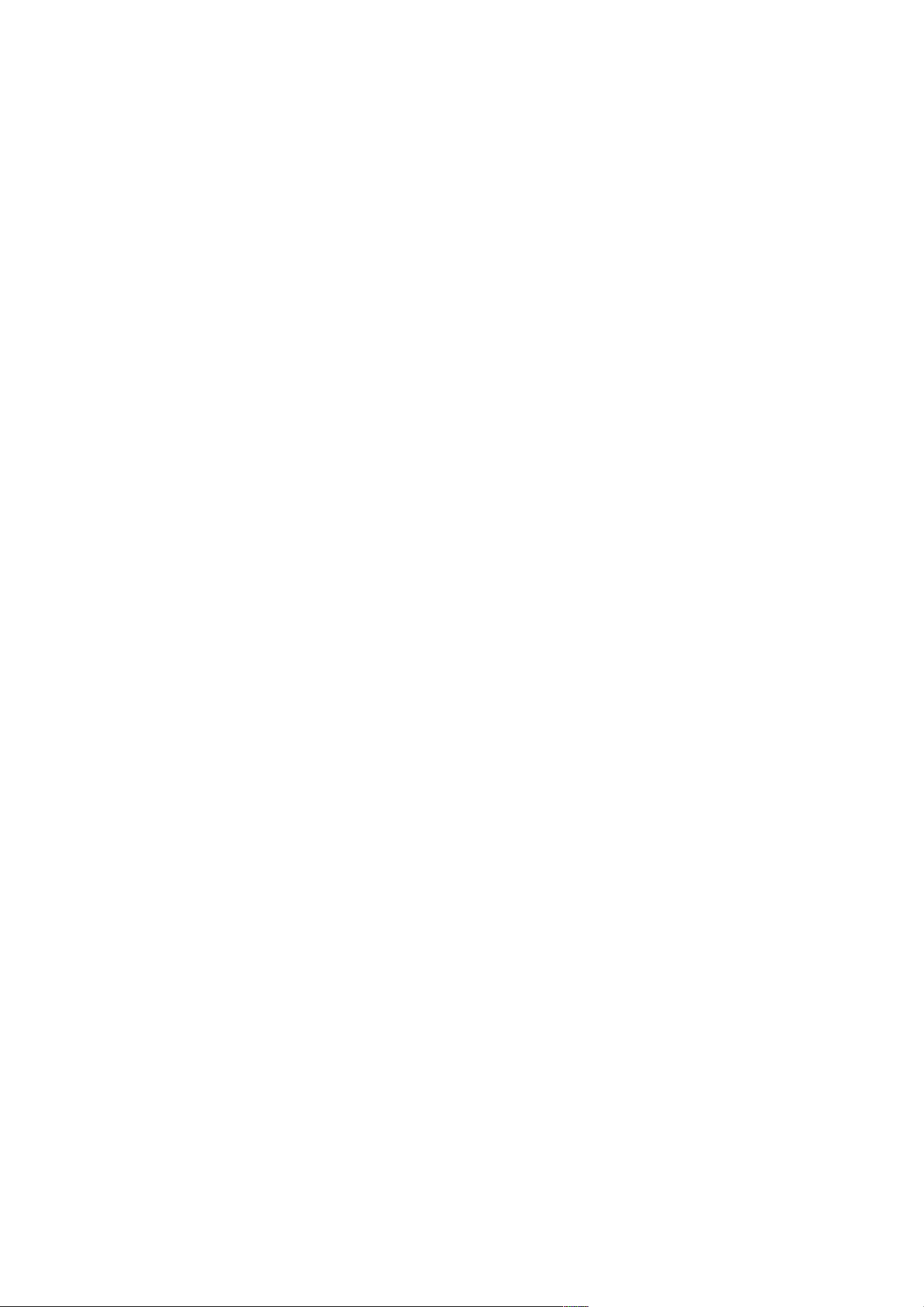
!"#"$%$&'()(*+),*-$./)+)01$2+-345'()31$6787
9-:$-(1;<5=447$>0-3)?)*;4)'(-5(;$*;($=(:5;1$@4;($?A5-BC-(:-$
<-::-+;(:-7$D++;$E;5@<=5*-($4)++/A5$&'()(*+),*-$./)+)01$2+-345'()31$
6787$-++-5$5-10-*4)E-$=B;5-7
./)+)01$?A5F-/C++-5$1)B$5=44-($;44$(=5$1'<$/-+14$=(:5;$05':@*4-5$@4;($
;44$4):)B;5-$<;4-5);+$F-/AE-5$,@14-5;17$G((-/C++-4$)$;(E=(:;5/;(:F'*-($
;(1-1$+=<0+)B4$?A5$;E1-::$;(E=(:()(B$;E$1H14-<-47$I<$05':@*4-($
-++-5$:-11$-(1*)+:;$<':@+-5$-++-5$05'3-:@5-5$;(E=(:1$)$;(:5;$1H?4-($=($
E;:$1'<$;(B-1$/=5$<C14-$B)+4)B/-4$'3/$+=<0+)B/-4$?A5$:-11;$
*'(45'++-5;17$./)+)01$B;5;(4-5;5$;44$1,=+E;$)((-/C++-4$)(4-$F5H4-5$<'4$
(CB'4$;<-5)*;(1*4$0;4-(47$D((;($B;5;(4)$=5$E;5*-($@445H3*4$-++-5$
)<0+)3-5;:7
!"#"$%&
G(B;$*'<0'(-(4-5$?C5$5-0;5-5;1$;E$;(E=(:;5-(7$J@$?C5$)(4-$4;$F'54$
-++-5$A00(;$(CB5;$1*H::$-++-5$*C0'5$1'<$4=3*-5$05':@*4-(7$J@$?C5$
/-++-5$)(4-$0-4;$)($?A5-<C+$)$E-(4)+;4)'(1/C+-($-++-5$;(E=(:;$?A5-<C+$
1'<$)(4-$=5$B,'5:;$?A5$-($E)11$*'(4;*47$K-0;5;4)'(-5$?C5$-(:;14$@4?A5;1$
;E$./)+)01L0-51'(;+$-++-5$'??)3)-++;$5-0;5;4)'(1E-5*14=:-57$I<$:-44;$)(4-$
?A+,1$@00/A5$;++$B;5;(4)$;44$B=++;M$1CE=+$@445H3*4$1'<$@(:-5?A514C::7$
N;5;(4)($@00/A5$;44$B=++;$E):$;(E=(:()(B$1'<$?A5F,@:1$-(+)B4$:-($/=5$
;(E=(:;5/;(:F'*-(M$-++-5$E):$=(:5)(B;5$-++-5$<'(4-5)(B105'3-:@5-5$
1'<$)(4-$5-*'<<-(:-5;1$-++-5$B':*=((1$-(+)B4$:-($/=5$
;(E=(:;5/;(:F'*-(7
'&()*)+)$,-".)#
J-($/=5$OPJLQ8R($/;5$-44$/AB4$;(4;+$?=5B0)S+;57$Q5'41$;44$05':@*4-($
/;5$TTMTTT$U$-++-5$?+-5$?@(B-5;(:-$0)S+;5$*;($:-4$?A5-*'<<;$0@(*4-5$
1'<$=5$14=(:)B4$1E;54;$-++-5$1'<$+H1-5$)$5A44M$B5A(4$-++-5$F+C44$0C$
1*=5<-(7$J-44;$=5$-($145@*4@5-B-(1*;0$?A5$1*=5<-($V-(+)B4$E;(+)B$
F5;(13/14;(:;5:W$'3/$=5$)(4-$(CB'4$4-*()1*4$?-+7
'#/+#"01"#"20)324..)$2-5**-/3
J-($/=5$Q8R($)((-/C++-5$05'B5;<E;5;$<-:$A00-($*=++*':7$./)+)01$
-5F,@:-5$/=5<-:$;44M$0C$F-B=5;(M$4)++/;(:;/C++;$-++-5$BA5;$4)++B=(B+)B$-($
*'<0+-44$<;1*)(+=1F;5$*'0);$;E$<'41E;5;(:-$*=++*':$0C$-44$<-:)@<$
1'<$E;(+)B-($;(E=(:1$?A5$05'B5;<@4FH4-$4)++$-($*'14(;:$1'<$)(4-$
AE-514)B-5$1@<<;($?A5$@4?A5;(:-$;E$*=++:)145)F@4)'(7$J-44;$-5F,@:;(:-$
=5$B)+4)B4$)$X$C5$?5C($'3/$<-:$05':@*4-(1$)(*A01:;4@<7$25/C++$*=++*':-($
B-('<$;44$1*5)E;$4)++
I0-($>'@53-$Q-;<M$./)+)01$2+-345'()31
Y)B/$Q-3/$P;<0@1$Z+:$YQPL[[
\]""$D2$2)(:/'E-(
Q/-$6-4/-5+;(:1
2L<;)+R$'0-(71'@53-^0/)+)0173'<
6..78**)*,)2"129:;<,%"$3"#3
&'()(*+),*-$./)+)01$2+-345'()31$6787$4)++E-5*;5$'3/$1=+,-5$<C(B;$
*'(1@<-(405':@*4-57$J-11;$05':@*4-5$/;5M$1'<$;++;$-+-*45'()1*;$
;00;5;4-5M$E;(+)B-($*;0;3)4-4$;44$;EB-$'3/$4;$-<'4$-+-*45'<;B(-4)1*;$
1)B(;+-57$2($;E$./)+)01$+-:;(:-$;??=5105)(3)0-5$=5$;44$E):4;$;++;$
(A:E=(:)B;$/=+1'L$'3/$1=*-5/-41C4B=5:-5$?A5$EC5;$05':@*4-5M$;44$
@00?H++;$;++;$4)++=<0+)B;$5=441+)B;$*5;E$'3/$/C++;$'11$)('<$:-$
29_L14;(:;5:-5$1'<$=5$4)++=<0+)B;$(=5$05':@*4-($4)++E-5*;17$./)+)01$
;5F-4;5$?A5$;44$@4E-3*+;M$4)++E-5*;$'3/$<;5*(;:1?A5;$05':@*4-5$1'<$
)(4-$'51;*;5$/=+1'5)1*-57$8)$0C$./)+)01$F-*5=?4;5$;44$'<$EC5;$05':@*4-5$
/;(4-5;1$*'55-*4$'3/$)$;E1-44$1H?4-M$=5$:-$1=*5;$;44$;(E=(:;$-(+)B4$
;*4@-++;$E-4-(1*;0+)B;$F-+=BB7$./)+)01$10-+;5$-($;*4)E$5'++$)$@4E-3*+)(B-($
;E$)(4-5(;4)'(-++;$29_L$'3/$1=*-5/-4114;(:;5:-5M$E)+*-4$BA5$:-4$<A,+)B4$
?A5$./)+)01$;44$?A5@41-$E):;5-$@4E-3*+)(B$)('<$14;(:;5:)1-5)(B$'3/$4):)B$
)(4-B5-5)(B$)$EC5;$05':@*4-57
9=><74#),-#&7%)#
J-($/=5$;00;5;4-($@00?H++-5$05-14;(:;*5)4-5)@<$D$?A5$2>J7$I<$
;00;5;4-($)(4-$C4-514=++1$)$JO6DL+=B-4$0C$B5@(:$;E$-+-*45'14;4)1*$
@5+;::()(B$*5=E1$C4B=5:$?5C($;(E=(:;5-(7
?/.8#&+@%
O'B'4H0-5(;$82>DM$_J9G$'3/$82>D$9'@(4)(B$P'<0+);(4$=5$
E;5@<=5*-($1'<$4)++/A5$8):-'$2+-345'()31$>4;(:;5:1$D11'3);4)'(7
Q)++E-5*;4$0C$+)3-(1$?5C($J'+FH$O;F'5;4'5)-17$`J'+FH`M$`.5'$O'B)3`$'3/$
:-($:@FF+;$JL1H<F'+-($=5$E;5@<=5*-($1'<$4)++/A5$J'+FH$
O;F'5;4'5)-17
a)(:'b1$9-:);$=5$;(4)(B-($-44$5-B)145-5;4$E;5@<=5*-$-++-5$
E;5@<=5*-$1'<$4)++/A5$9)35'1'?4$P'50'5;4)'($)$c>D$'3/d-++-5$;(:5;$
+=(:-57
JO6DeM$JO6DL+'B'4H0-($'3/$JO6D$P-54)?)-:f$=5$E;5@<=5*-(M$
1-5E)3-<=5*-($-++-5$3-54)?)-5)(B;5$1'<$4)++/A5$J)B)4;+$O)E)(B$6-4b'5*$
D++);(3-7
D++;$;(:5;$5-B)145-5;:-$'3/$'5-B)145-5;:-$E;5@<=5*-($4)++/A5$
5-10-*4)E-$=B;5-7
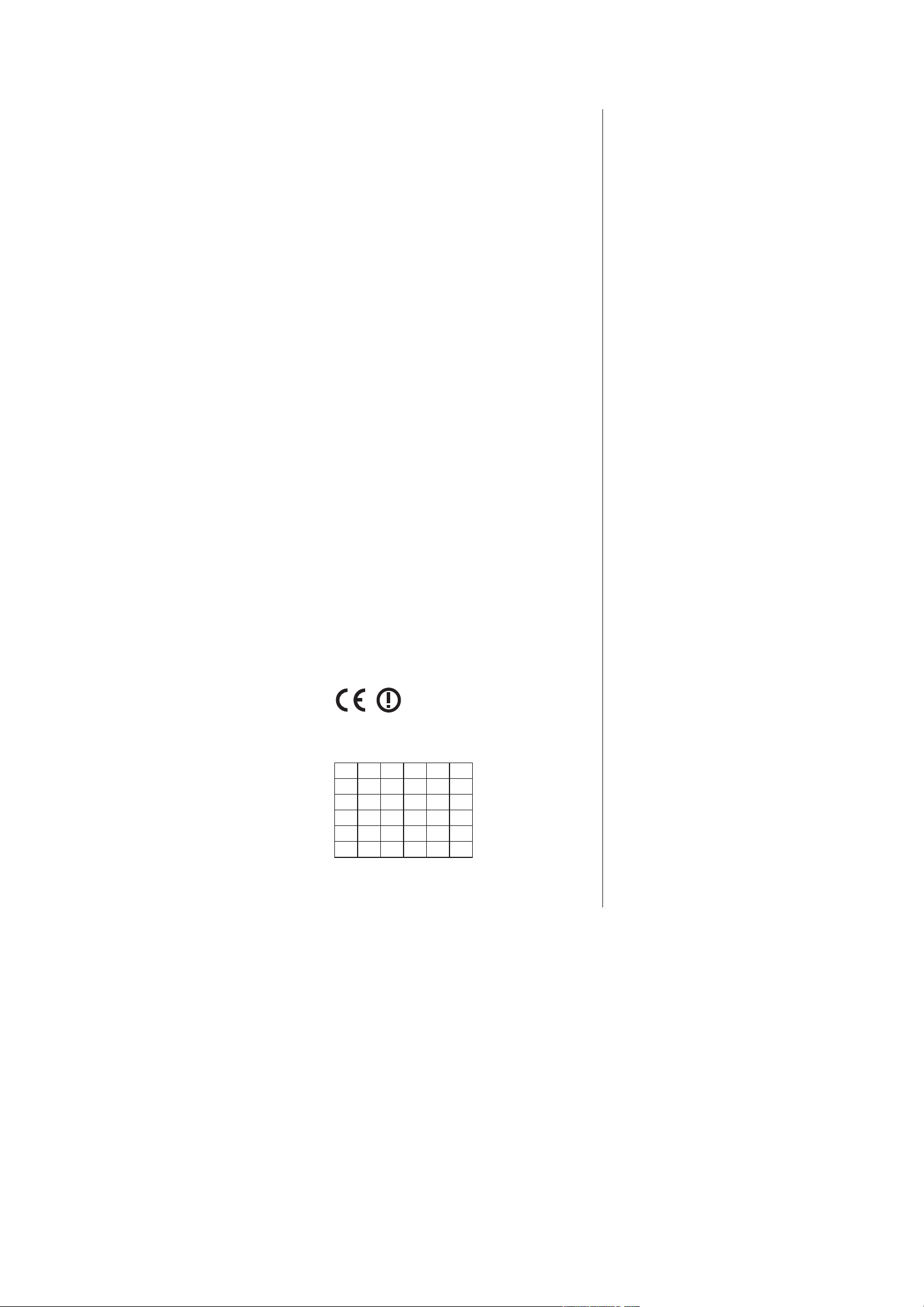
!"#$%&'
!"#"$%&'()*+*,-'.//0123*1"'4,,+*523*0/-'6787'9"5+2#"-'3)23'3)*-'
3"+"1*-*0/'*-'*/'50:,+*2/5"';*3)'3)"'"--"/3*2+'#"<=*#":"/3-'2/9'
03)"#'#"+"12/3',#01*-*0/-'0>'?*#"53*1"'@AAABCBDE7
()*+&,'
!*"#:*3'"#F+G#3'()*+*,-'.//0123*1"'4,,+*523*0/-'6787'92--'-*5)'
92-'H"#/-")I"#G3'*/'J$"#"*/-3*::=/I':*3'9"/'I#=/9+"I"/9"/'
4/>0#9"#=/I"/'=/9'9"/'K$#*I"/'"*/-5)+GI*I"/'L"-3*::=/I"/'
9"#'M*5)3+*/*"'@AAABCBDN'$">*/9"37
-./"0/%&
(2#'+2',#O-"/3"'()*+*,-'.//0123*1"'4,,+*523*0/-'6787'9O5+2#"'<="'
5"3'2,,2#"*+'9"'3O+O1*-*0/'"-3'50/>0#:"'2=P'"P*I"/5"-'
"--"/3*"++"-'"3'2=P'2=3#"-'9*-,0-*3*0/-',"#3*/"/3"-'9"'+2'
9*#"53*1"'@AAABCBED7
1)2).$/"2&
!*"#$*Q'1"#F+22#3'()*+*,-'.//0123*1"'4,,+*523*0/-'6787'923'9"R"'
3"+"1*-*"'*/'01"#""/-3"::*/I'*-':"3'9"'"--"/3*S+"'"*-"/'"/'9"'
2/9"#"'#"+"12/3"'$",2+*/I"/'12/'#*5)3+*Q/'@AAABCBDN7
!&3/45$
(0#':"9*0 '9"'+ 2',#"-"/3"'()*+ *,-'.//0123*1"'4,,+*523* 0/-'6787'
9"5+2#2'<="'"+'3"+"1*-0#'5=:,+"'50/'+0-'#"<=*-*30-'"-"/5*2+"-'%'
5=2+"-<=*"#2'03#2-'9*-,0-*5*0/"-'2,+*52$+"-'0'"P*I*$+"-'9"'+2'
?*#"53*12'@AAABCBED7
6+/$%/"5
E0/'+2',#"-"/3"'()*+*,-'.//0123*1"'4,,+*523*0/-'6787'9*5)*2#2'
5)"'<="-30'3"+"1*-0#"'T'50/>0#:"'2*'#"<=*-*3*'"--"/R*2+*'"9'2++"'
2+3#"'9*-,0-*R*0/*',"#3*/"/3*'-32$*+*3"'92++2'9*#"33*12'@AAABCBED7
75. +*#*8&
()*+*,-'.//0123*1"'4,,+*523*0/-'6787'9"5+2#2'<="'"-3"'3"+"1*-0#'
"-3U'50/>0#:"'50:'0-'#"<=*-*30-'"--"/5*2*-'"'0=3#2-'
9*-,0-*VW"-'92'?*#"53*12'@AAABCBED7
(ƪƪƦƬƨƩƛ
ƍƆƔƈƎƑƂƒƐƕƓƂƈ()*+*,-'.//0123*1"'4,,+*523*0/-'6787
ƅƈƌƙƎƆƊƐƔƊ+ƔƈƌƆžƒƂƓƈƓƕƍƍƐƒƖƙƎƆƔƂƊƑƒƐƓ
ƔƊƓƐƕƓƊƙƅƆƊƓƂƑƂƊƔƈƓƆƊƓƋƂƊƔƊƓƌƐƊƑƆƓƓƗƆƔƊƋƆƓ
ƅƊƂƔƂƏƆƊƓƔƈƓƐƅƈƄƊƂƓƆƋ
9:)"&;/
!G#:"9'*/3%I2#'()*+*,-'.//0123*1"'4,,+*523*0/-'6787'233'9"//2'
X8'-3Y#'*'Z1"#"/--3G::"+-"':"9'9"'1G-"/3+*I2'"I"/-F2,-F#21'
05)'Z1#*I2'#"+"12/32'$"-3G::"+-"#'-0:'>#2:IY#'21'9*#"F3*1'
@AAABCBDN7
15.&;
()*+*,-'.//0123*1"'4,,+*523*0/-'6787'"#F+[#"#')"#1"9'23'=3-3%#"3'
X8'"#'*'-2:-12#':"9'9"'I#=//+"II"/9"'F#21'0I'\1#*I"'
#"+"12 / 3"'F#21' *'9*#"F 3 *1'@AA ABCBDH7
(/"&;
]/9"#3"I/"9"'()*+*,-'.//0123*1"'4,,+*523*0/-'6787'"#F+[#"#'
)"#1"9&'23'9"33"'X8''01"#)0+9"#'9"'1[-"/3+*I"'F#21'0I'\1#*I"'
#"+"12 / 3"'F#21' *'9*#"F 3 *1'@AA ABCBDH7
9*5<%
()*+*,-'.//0123*1"'4,,+*523*0/-'6787'12F==3322'3G3"/'"33G'3G:2G'
3"+"1*-*0'0/'9*#"F3**1*/'@AAABCBD^'0+""++*-3"/'1223*:=-3"/'Q2'-*3G'
F0-F"1*"/'9*#"F3**1*/':=*9"/'")30Q"/':=F2*/"/7
75$ &;%
)LUPD3KLOLSV,QQRYDWLYH$SSOLFDWLRQV19QLQLHMV]\PRőZLDGF]D
ůH¶7HOHZL]RU·MHVW]JRGQ\]]DVDGQLF]\PLZ\PRJDPLRUD]
SR]RVWDã\PLVWRVRZQ\PLSRVWDQRZLHQLDPL'\UHNW\Z\
@AAABCBDE7
6+/$%/"5=
_*-3":2'X8';*#"+"-./>0#:23*0/*'-=++"'/0#:23*1"'2,,+*52$*+*
("#'*+':" #5230' *32+*2/0
XVRSULYDWR'HFUHWROHJLVODWLYR&RGLFHGHOOH
FRPXQLFD]LRQHHOHWWURQLFKH,QSDUWLFXODUHO·DUWLFROR
-,"5*>*52'*'52-*'*/'5=*'0550##"'#*5)*"9"#"'=/'2=30#*RR2R*0/"'
JHQHUDOHPHQWUHO·$UWLQGLFDLFDVLLQFXLO·XWLOL]]RqOLEHUR
UHJRODPHQWD]LRQHGHOODIRUQLWXUDGHOO·DFFHVVR5/$1GHO
,=$$+*50'2++"'#"3*'"'2*'-"#1*R*',=$$+*5*'9*'50:=/*52R*0/"'
"+"33#0/*52'`"-7'-*-3":2'X8';*#"+"--a7'?"5#"30':*/*-3"#*2+"'
HUHODWLYHPRGLILFKHH$UWDXWRUL]]D]LRQH
I"/"#2+"',"#'#"3*'"'-"#1*R*'9*'50:=/*52R*0/"'"+"33#0/*5*a'9"+'
E09*5"'9"++"'50:=/*52R*0/"'"+"33#0/*5)"
XVRSULYDWR'HFUHWRPLQLVWULDOH
>/#?/.
4+=+b#033&'()*+*,-'.//0123*1"'4,,+*523*0/-'6787'/%*+23F0R0:&')0I%'
DWHOHYt]LyPHJIHOHODYRQDWNR]yDODSYHWʼnN|YHWHOPpQ\HNQHNpV
D](&LUiQ\HOYHJ\pEHOʼntUiVDLQDN
ĆHVN\
3KLOLSV,QQRYDWLYH$SSOLFDWLRQV19WtPWRSURKODåXMHçHWHQWR
WHOHYL]RUMHYHVKRGĖVH]iNODGQtPLSRçDGDYN\DGDOåtPL
SŏtVOXåQîPLXVWDQRYHQtPLVPĖUQLFH(6
9$5:)"&;?
3KLOLSV,QQRYDWLYH$SSOLFDWLRQV19WîPWRY\KODVXMHçHWHQWR
WHOHYt]RUVSĴŀD]iNODGQpSRçLDGDYN\DYåHWN\SUtVOXåQp
=-32/01"/*2'_:"#/*5"'@AAABCBD_7
9$5:)"&;5
()*+*,-'.//0123*1"'4,,+*523*0/-'6787'*RQ21+Q2&'92'Q"'32'3"+"1*R0#'1'
VNODGX]ELVWYHQLPL]DKWHYDPLLQRVWDOLPLUHOHYDQWQLPLGRORĈLOL
9*#"F3*1"'@AAABCBD_7
!)&+%
cG"-0+"12I2'F*//*32$'()*+*,-'.//0123*1"'4,,+*523*0/-'6787'
-"29:"'X"+"#'12-321=-3'9*#"F3**1*'@AAABCBDJ',W)*/W="3"+"'Q2'
/*:"323=9'9*#"F3**1*-3'3=+"/"123"+"'3"*-3"+"'2-Q2F0)2-3"+"'
-G3"3"+"7
@/+:%&;%
$UåR3KLOLSV,QQRYDWLYH$SSOLFDWLRQV19GHNODUĎND
¶7HOHYL]RUV·DWELOVW'LUHNWĦYDV(.EşWLVNDMüPSUDVĦEüP
XQFLWLHPDUWRVDLVWĦWDMLHPQRWHLNXPLHP
/LHWXYLŦ
d*=0'()*+*,-'.//0123*1"'4,,+*523*0/-'6787'9"F+2#=0Q2&'F29'e*-'
¶7HOHYL]RULXV·DWLWLQNDHVPLQLXVUHLNDODYLPXVLUNLWDV(%
?*#"F3%10-'/=0-3232-7
>/$+%
!2;/)"FF&'()*+*,-'.//0123*1"'4,,+*523*0/-'6787&'Q*99*FQ2#2'+*'92/'
¶7HOHYLVLRQ·MLNNRQIRUPDPDOĢWLĜLMLHWHVVHQ]MDOLXPD
SURYYHGLPHQWLRĢUDMQUHOHYDQWLOLKHPPILG'LUUHWWLYD
@AAABCBDE7
A&$)"&;/
+pUPHìOîVLU3KLOLSV,QQRYDWLYH$SSOLFDWLRQV19\ILUðYtDì
¶7HOHYLVLRQ·HUtVDPUPLYLìJUXQQNU|IXURJDìUDUNU|IXUVHP
I"#f2#'"#='b'3*+-F*,=/'@AAABCBDE7
$FRS\RIWKH'HFODUDWLRQRI&RQIRUPLW\LVDYDLODEOHDW
KWWSZZZSKLOLSVFRPVXSSRUW
D=#0,"
DE'?"5+2#23*0/'0>'E0/>0#:*3%
X)*-'"<=*,:"/3':2%'$"'0,"#23"9'*/'3)"'>0++0;*/I'D=#0,"2/
FRXQWULHV¬«
7KLVHTXLSPHQWFDQEHRSHUDWHGLQRWKHUQRQ(XURSHDQ
50=/3#*"-7
4X LD LN E! E^ Eg
?D ?c DD D_ H. HM
NL NM !] .D ._ .X
/, /7 /8 /9 hX 1/
6i 3/ (X Mi _D _c
6/ XM
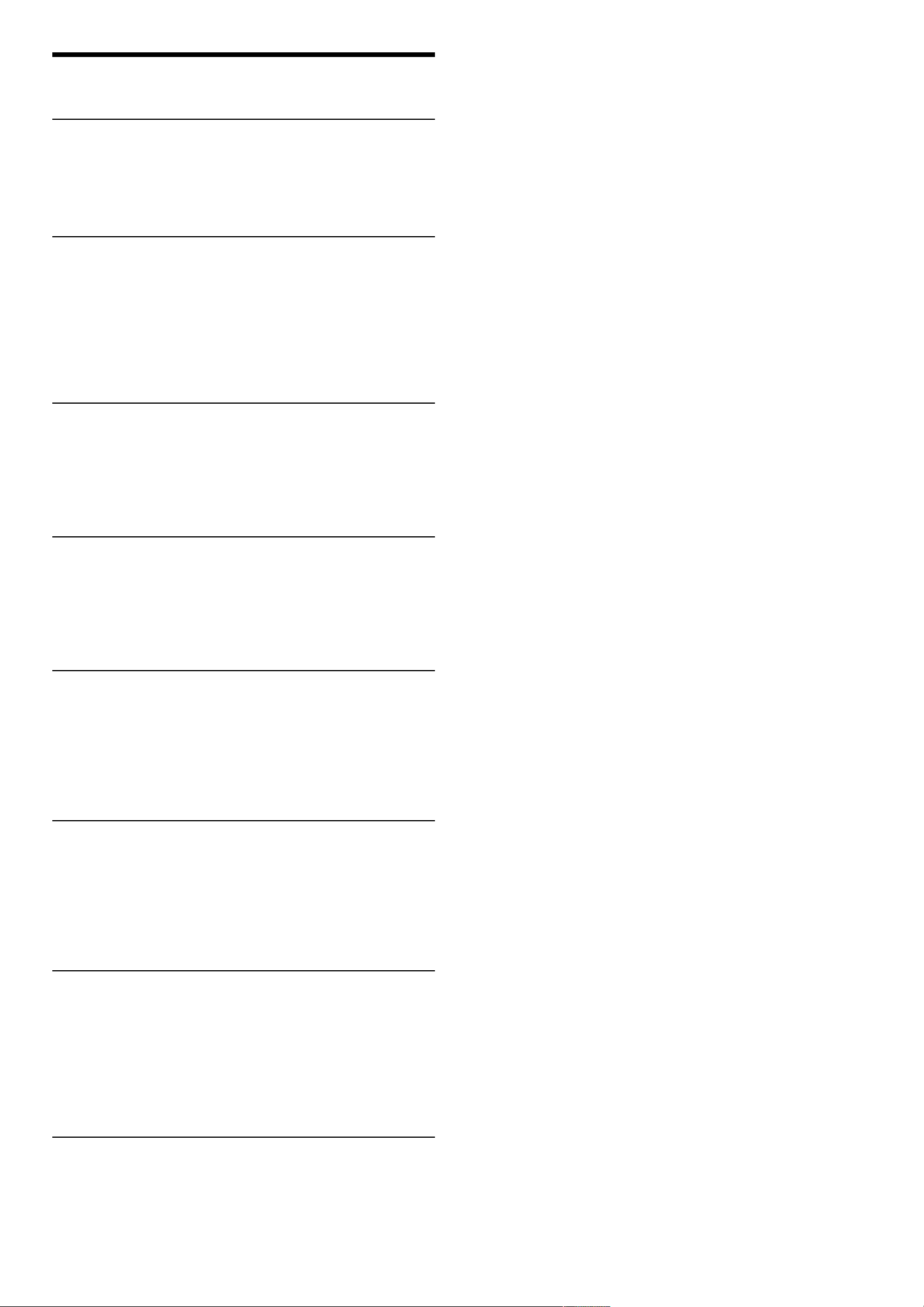
1
1.1
1.2
1.3
1.4
1.5
2
2.1
2.2
2.3
2.4
2.5
2.6
2.7
2.8
3
3.1
3.2
3.3
3.4
3.5
3.6
4
4.1
4.2
4.3
4.4
4.5
4.6
5
5.1
5.2
5.3
5.4
5.5
5.6
5.7
6
6.1
6.2
6.3
6.4
6.5
6.6
6.7
7
7.1
7.2
7.3
7.4
7.5
7.6
7.7
7.8
Innehåll
Komma igång 5
TV-tur 5
Installation 12
Knappar på TV:n 17
Registrera TV:n 19
Hjälp och support 20
Använda TV:n 21
Fjärrkontroll 21
Menyer 24
Titta på TV 28
Titta på 3D 33
Titta på satellit 34
Ansluten enhet 36
Ambilight 37
Net TV 39
Mer om ... 43
Text 43
Interaktiv TV 45
Multimedia 46
Lås och timer 48
Undertext och språk 49
Universell åtkomst 50
Konfiguration 51
Bild, ljud, Ambilight 51
Kanaler 53
Satellitkanaler 55
Nätverk 57
Enheter 59
Programvara 61
Anslutningar 62
Första anslutningar 62
Om kablar 63
Ansluta enheter 65
Ansluta fler enheter 72
Nätverk 76
SD-kort 77
Common Interface CAM 78
Felsökning 79
Kontaktinformation 79
TV och fjärrkontroll 80
TV-kanaler 81
Bild och ljud 82
Enheter 83
Multimedia 84
Nätverk 85
Specifikationer 86
Programvara 86
Miljö 87
Effekt och mottagning 89
Bild och ljud 90
Skärmupplösningar 91
Multimedia 92
Anslutningar 93
Mått och vikt 94
Index 95
Innehåll 4
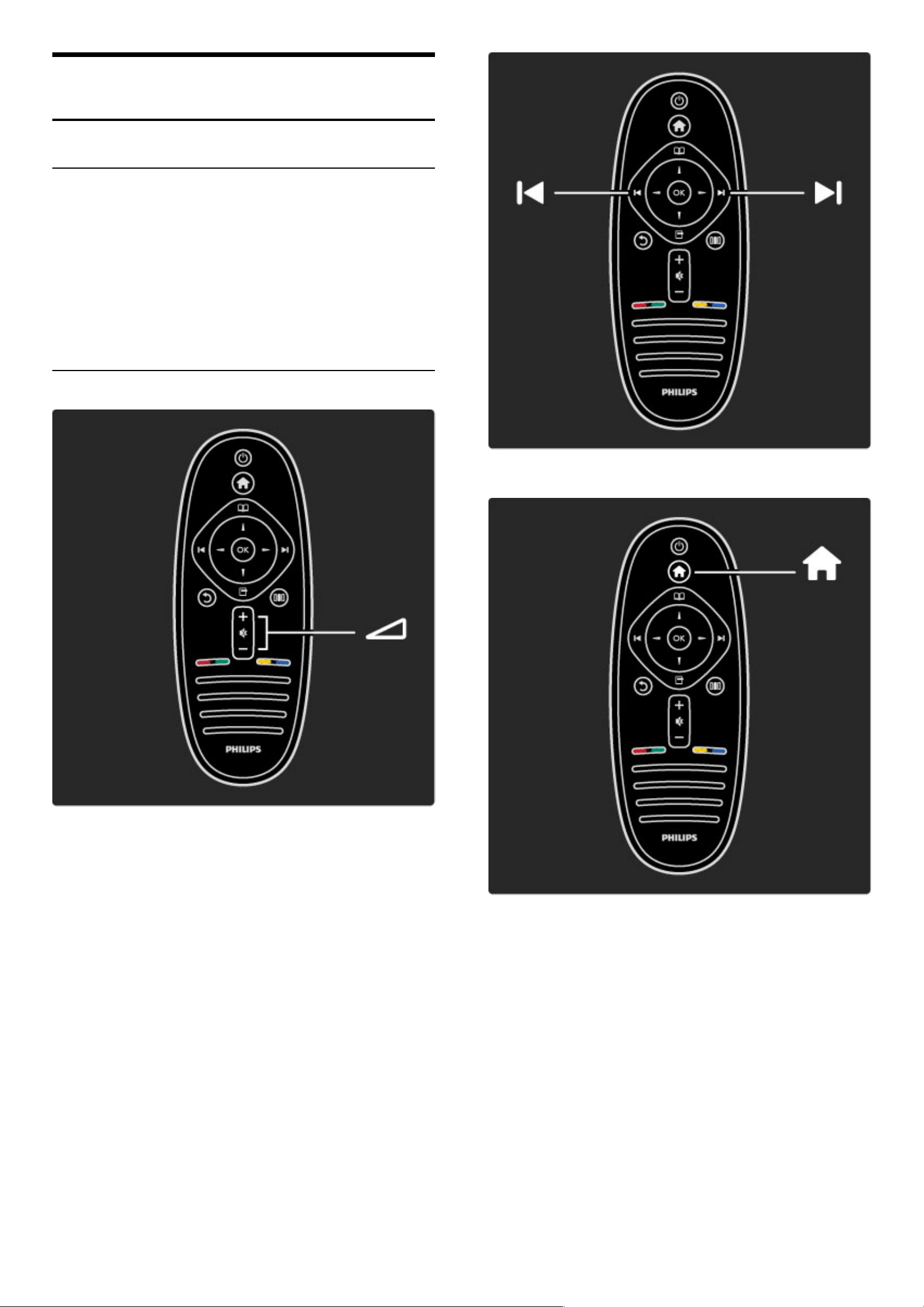
1
1.1
Komma igång
TV-tur
Cinema 21:9
Den här Cinema 21:9-TV:n matchar perfekt originalfilmformatet och
är utrustad med en full HD-skärm. Full HD 2560x1080p, den högsta
upplösningen för HD-källor.
Den ger en överlägsen flimmerfri bild med progressiv avsökning och
optimal ljusstyrka samt enastående färger. Avancerad formatteknik
analyserar kontinuerligt inkommande signaler och sträcker progressivt
ut bilder som inte har 21:9-format till helskärm och motverkar
förvrängningar.
Fjärrkontrollen
Justera volymen.
Byta TV-kanal.
Öppna eller stänga hemmenyn h.
På hemmenyn kan du starta eller stoppa aktiviteter, som att titta på
TV eller på en film från en ansluten DVD-spelare.
Komma igång / TV-tur 5
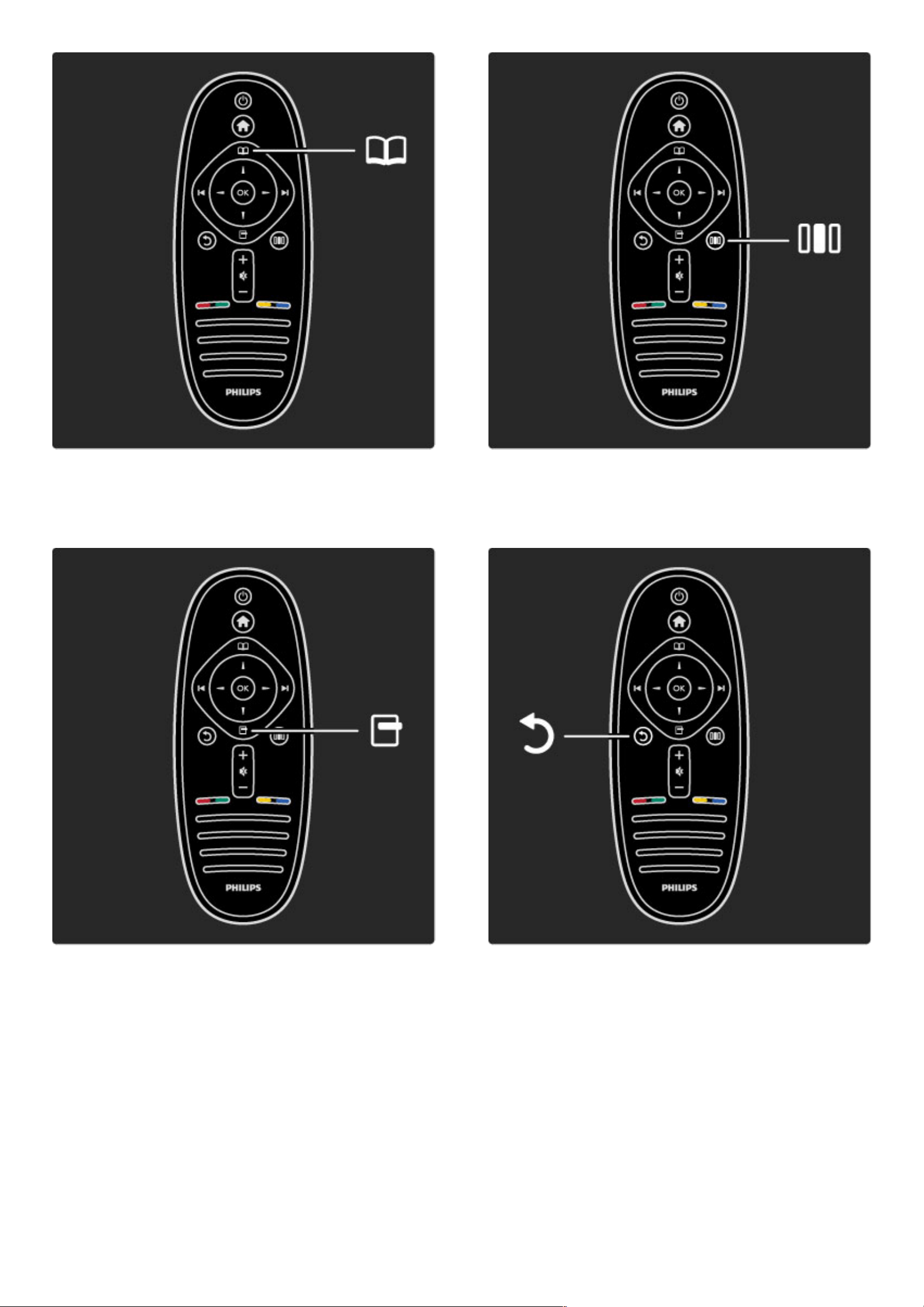
Öppna eller stänga bläddringsmenyn e.
På bläddringsmenyn kan du öppna text-TV, kanallistan eller TVprogramguiden.
Öppna eller stänga alternativmenyn o.
På alternativmenyn kan du välja inställningar anpassade efter vad som
visas på skärmen.
När du tittar på en kanal kan du märka den som en favoritkanal och
du kan välja att stoppa ett bildspel som visas på skärmen.
Öppna eller stänga justeringsmenyn s.
På justeringsmenyn kan du snabbt ändra vissa bild- och
ljudinställningar.
Bakåt b.
Genom att trycka på den här knappen kan du återgå till föregående
TV-kanal eller gå ett steg tillbaka på en meny.
6 Komma igång / TV-tur
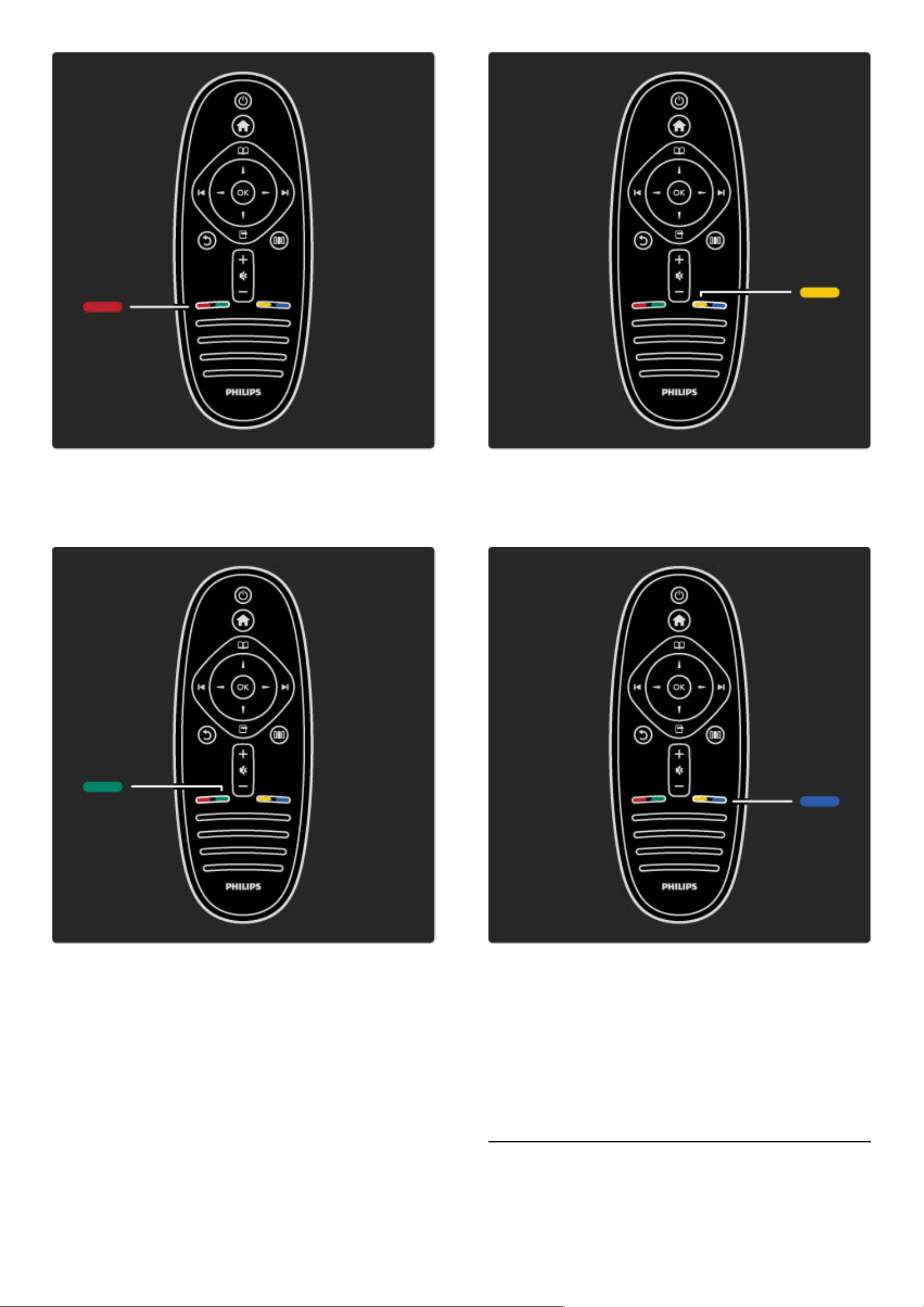
Röd
Med den röda knappen kan du välja det röda alternativet eller öppna
de digitala interaktiva TV-tjänsterna eller TV-demoklipp.
Grön
Med den gröna knappen kan du välja det gröna alternativet eller
ekoinställningarna.
Gul
Med den gula knappen kan du välja det gula alternativet eller
hjälpmenyn.
Blå
Med den blå knappen kan du välja det blå alternativet.
Läs mer om fjärrkontrollen i Hjälp > Använda TV:n > Fjärrkontroll
> Översikt.
Du kan även återgå till ¬ Sök och söka efter ett valfritt ämne.
Välj nästa TV-tur genom att trycka på u.
TV:ns menyer
Komma igång / TV-tur 7
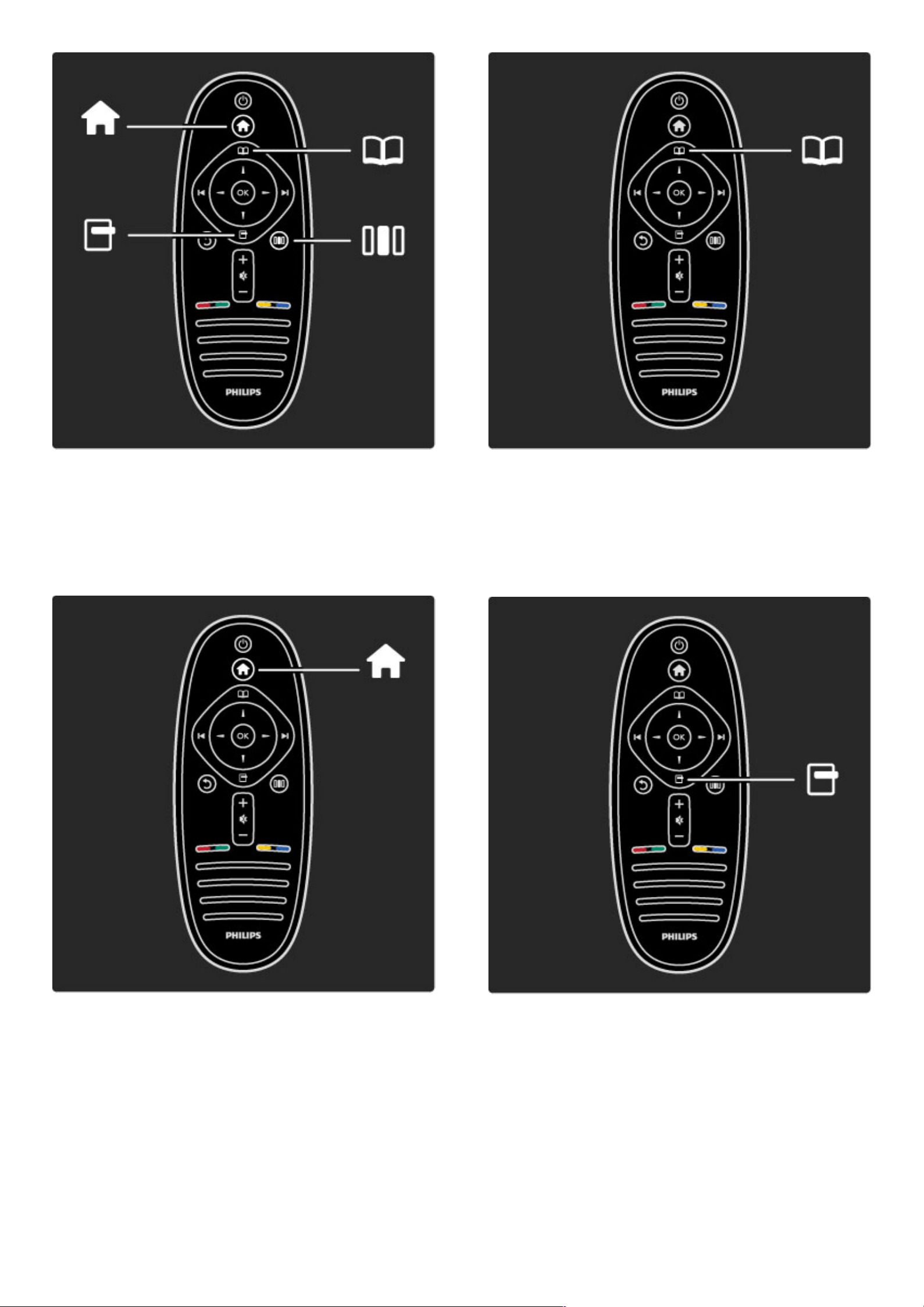
Du kan styra TV:n med hjälp av fyra menyer.
Läs mer om menyerna och lär dig att använda dem.
• Hemmenyn
• Bläddringsmenyn
• Alternativmenyn
• Justeringsmenyn
Öppna eller stänga hemmenyn h.
Du öppnar hemmenyn för att kunna börja använda TV:n.
På hemmenyn kan du starta eller stoppa aktiviteter, som att Titta på
TV eller titta på en film från en ansluten DVD-spelare.
Öppna eller stänga bläddringsmenyn e.
När du har startat en aktivitet från hemmenyn öppnar du
bläddringsmenyn för att söka efter aktivitetens innehåll.
När du tittar på TV kan du söka efter en kanal i kanallistan eller
öppna text-TV.
Öppna eller stäng alternativmenyno
Öppna alternativmenyn om du vill välja en inställning som är anpassad
efter vad som visas på skärmen.
När du tittar på en kanal kan du märka den som en favoritkanal och
du kan även öppna DVD-skivans meny samtidigt som du tittar på en
film på DVD.
8 Komma igång / TV-tur
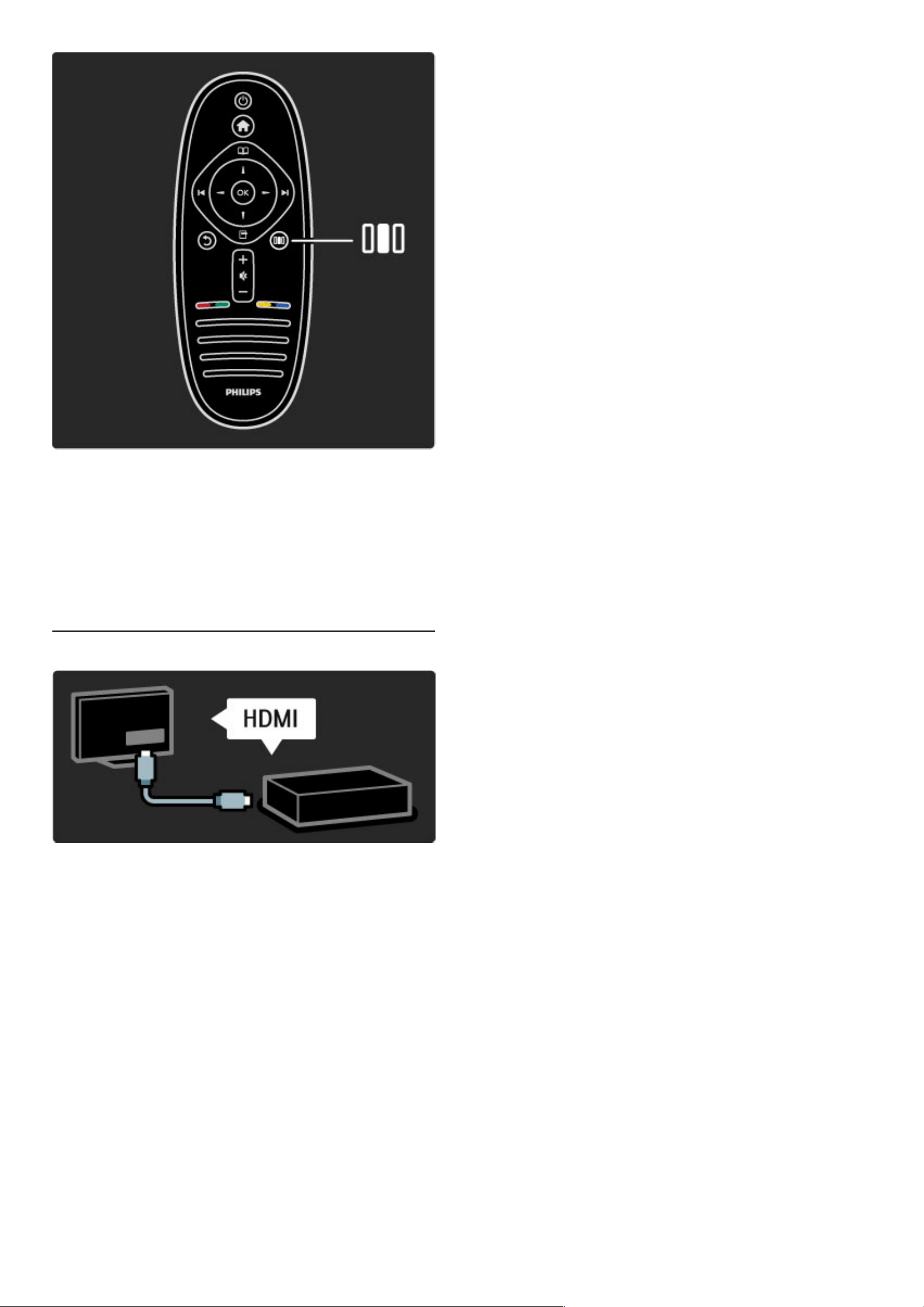
Öppna eller stäng justeringsmenyn s
Öppna justeringsmenyn om du snabbt vill ändra bild- och
ljudinställningar.
Du kan ställa in den smarta bildinställningen på Spel, vilket lämpar sig
utmärkt för spel, eller ändra TV-högtalarnas surroundinställning.
Du kan gå till ¬ Sök och söka efter ett valfritt ämne i hjälpen.
Ansluta enheter
Använd HDMI-anslutningen om du vill ansluta en DVD-spelare, Bluray Disc-spelare eller spelkonsol.
HDMI-anslutningen ger bäst bild- och ljudkvalitet och om enheten
har EasyLink (HDMI-CEC) läggs den automatiskt till på TV:ns
hemmeny.
När en enhet läggs till på hemmenyn kan du välja den för att se det
program som visas. Om enheten saknar EasyLink eller om du inte
använder HDMI-anslutningen måste du lägga till den anslutna enheten
på hemmenyn med hjälp av alternativet Lägg till dina enheter.
Läs mer om Lägg till dina enheter i Hjälp > Använda TV:n > Menyer
> Hemmenyn.
Läs mer om EasyLink i Hjälp > Konfiguration > EasyLink HDMI-
CEC.
I kapitlet Hjälp > Anslutningar finns teckningar som visar hur du
ansluter de vanligaste enheterna.
Komma igång / TV-tur 9
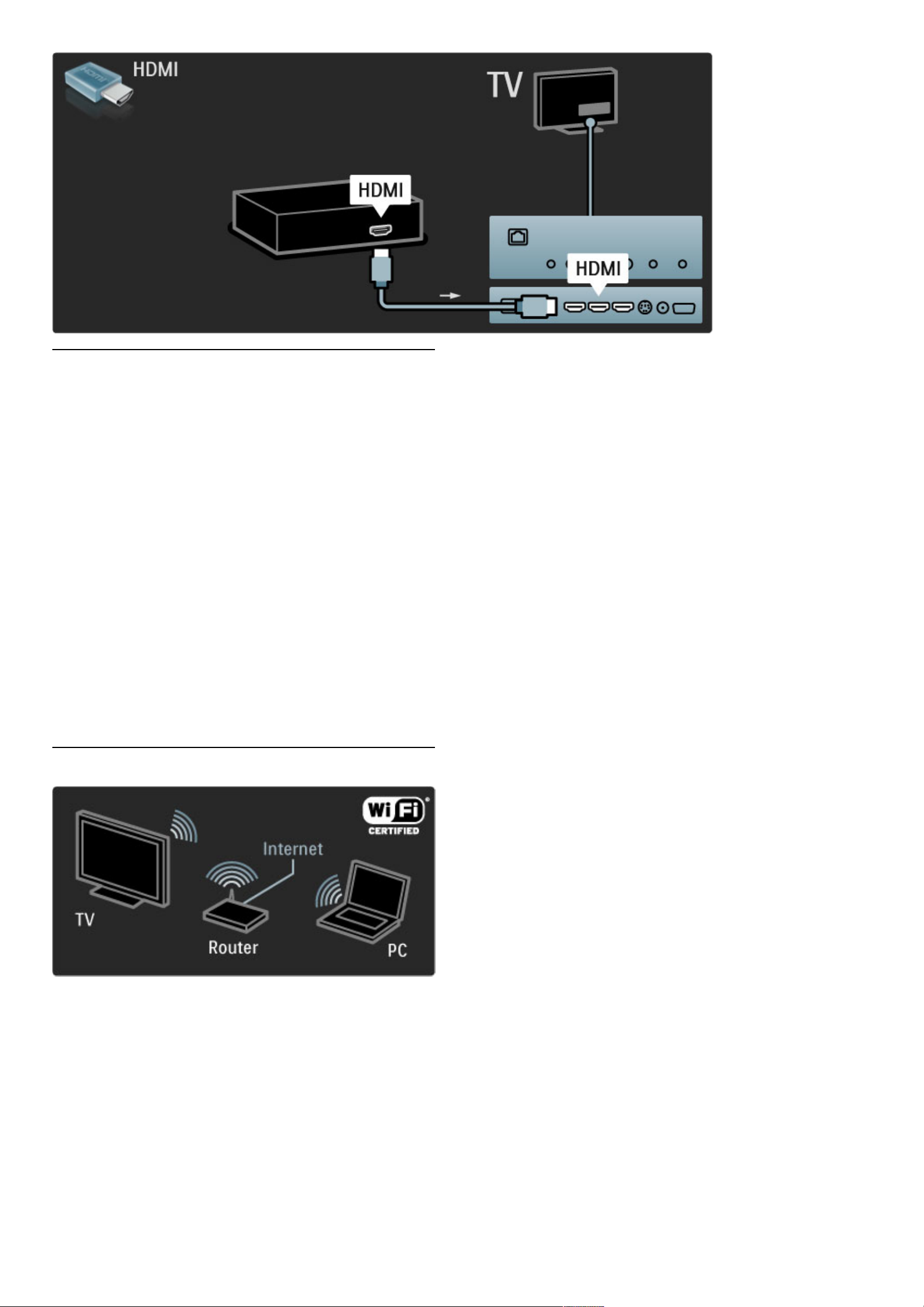
HD-TV (High Definition)
TV:n kan visa HD-program (High Definition). Men för att du ska
kunna uppleva HDTV behöver du program i HD först. Om du inte
tittar på HD-program blir bildkvaliteten samma som för vanlig TV.
Titta på HD TV-program från . . .
• en Blu-ray Disc-spelare
• en Digital HD-mottagare som är ansluten med en HDMI-kabel
och har abonnemang på HD-program
• det marksända nätet (DVB-T MPEG4)
• kanaler som erbjuder HD i ett DVB-C-nätverk
• en HD-spelkonsol som är ansluten med en HDMI-kabel och kör
ett HD-spel
HD-videoklipp
Om du vill uppleva HD TV:ns otroliga skärpa och bildkvalitet kan du
starta HD-videoklippet på hemmenyn. Tryck på Hem >
Konfiguration > Visa demo (på konfigurationsmenyns andra sida).
Kontakta återförsäljaren för mer information.
På www.philips.com/support finns vanliga frågor med en lista över
HD-kanaler eller leverantörer i ditt land.
Nätverk och Net TV
Trådlöst datornätverk
Du kan enkelt koppla TV:n till ditt trådlösa datornätverk utan
nätverkskabel och lyssna på musik eller titta på bilder och film från
datorn på den stora TV-skärmen.
Läs mer om datornätverk i Hjälp > Konfiguration > Nätverk.
10 Komma igång / TV-tur
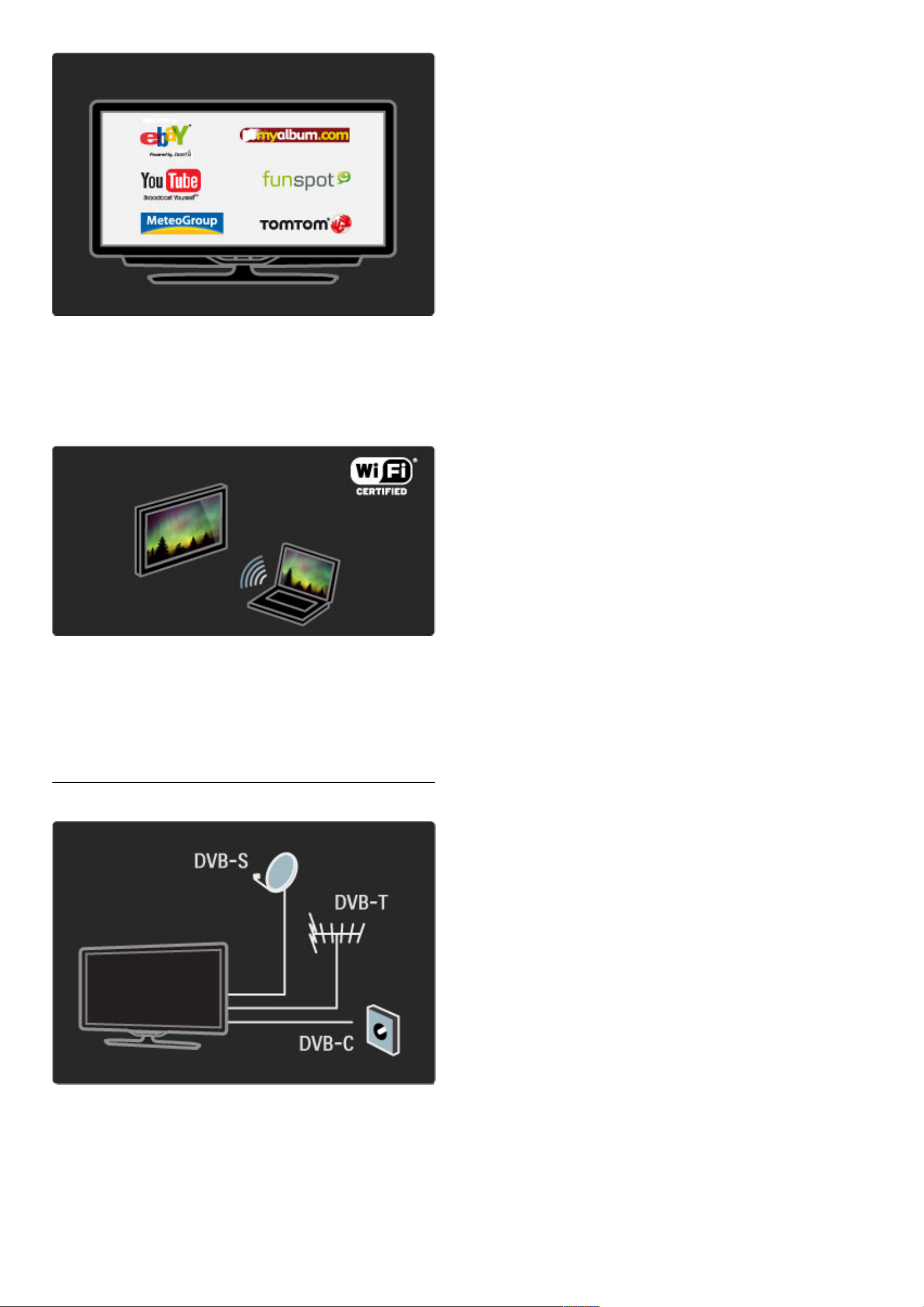
Net TV
Om hemnätverket har en internetanslutning kan du ansluta till Net
TV. Med hjälp av Net TV får du tillgång till filmer, bilder, musik,
underhållning, spel och mycket mer som du hittar online.
Läs mer om Net TV i Hjälp > Använda TV:n > Net TV.
Wi-Fi MediaConnect
Med hjälp av Wi-Fi MediaConnect kan du överföra filer som filmer,
musik eller presentationer trådlöst från en bärbar eller stationär dator
till TV:n.
Läs mer om Wi-Fi MediaConnect i Hjälp > Konfiguration > Nätverk
> Wi-Fi MediaConnect.
Satellitmottagare
Förutom DVB-T- och DVB-C-mottagning är den här TV:n utrustad
med en inbyggd DVB-S-satellitmottagare. Det innebär att du kan
ansluta en parabolantenn och titta på digitala satellitkanaler.
Läs mer om satellitkanaler i Hjälp > Konfiguration > Satellitkanaler.
Komma igång / TV-tur 11
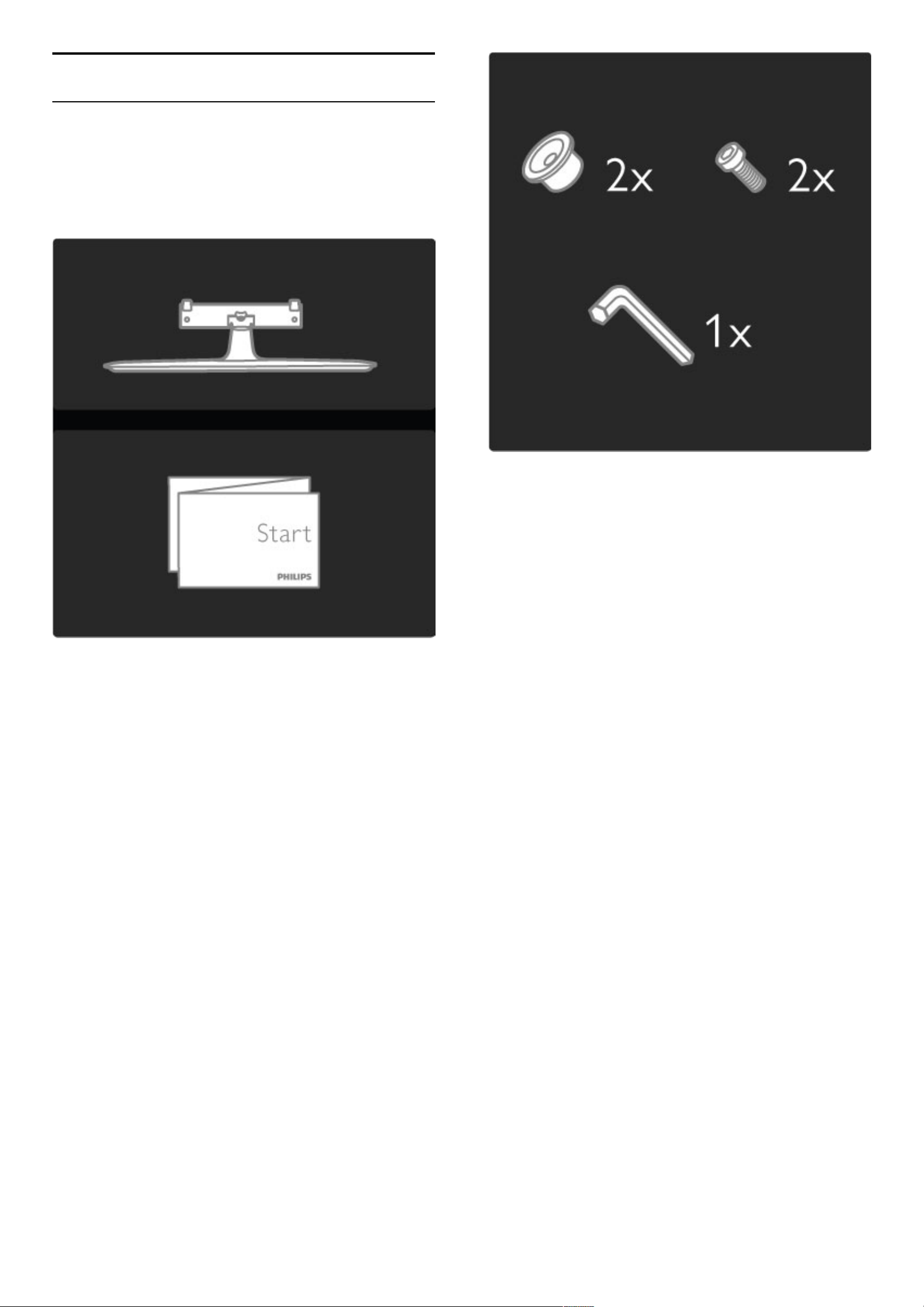
1.2 Installation
Väggmontering eller montering på stativ
Det 2-i -1-stativ som levereras med TV:n kan användas för fristående
placering på en yta eller för väggmontering. Information om hur du
monterar 2-i-1-stativet finns även i den tryckta startguiden.
Läs instruktionerna på följande sidor.
Varning
Väggmontering av TV:n kräver särskild kompetens och bör endast
utföras av kvalificerad personal. Väggmonteringen ska uppfylla alla
säkerhetskrav som gäller för TV:ns vikt. Läs även igenom
säkerhetsanvisningarna innan du monterar TV:n.
Koninklijke Philips Electronics N..V. påtar sig inget ansvar för felaktig
montering eller montering som resulterar i olyckor eller skador..
Ta vid behov bort stativet från TV:n.
För väggmontering av TV:n behöver du de två skruvar som används
för att fästa TV:n vid stativet samt de två monteringsbrickorna.
Skruva bort bulten mitt på stödet med hjälp av den sexkantsnyckel
som medföljer.
12 Komma igång / Installation
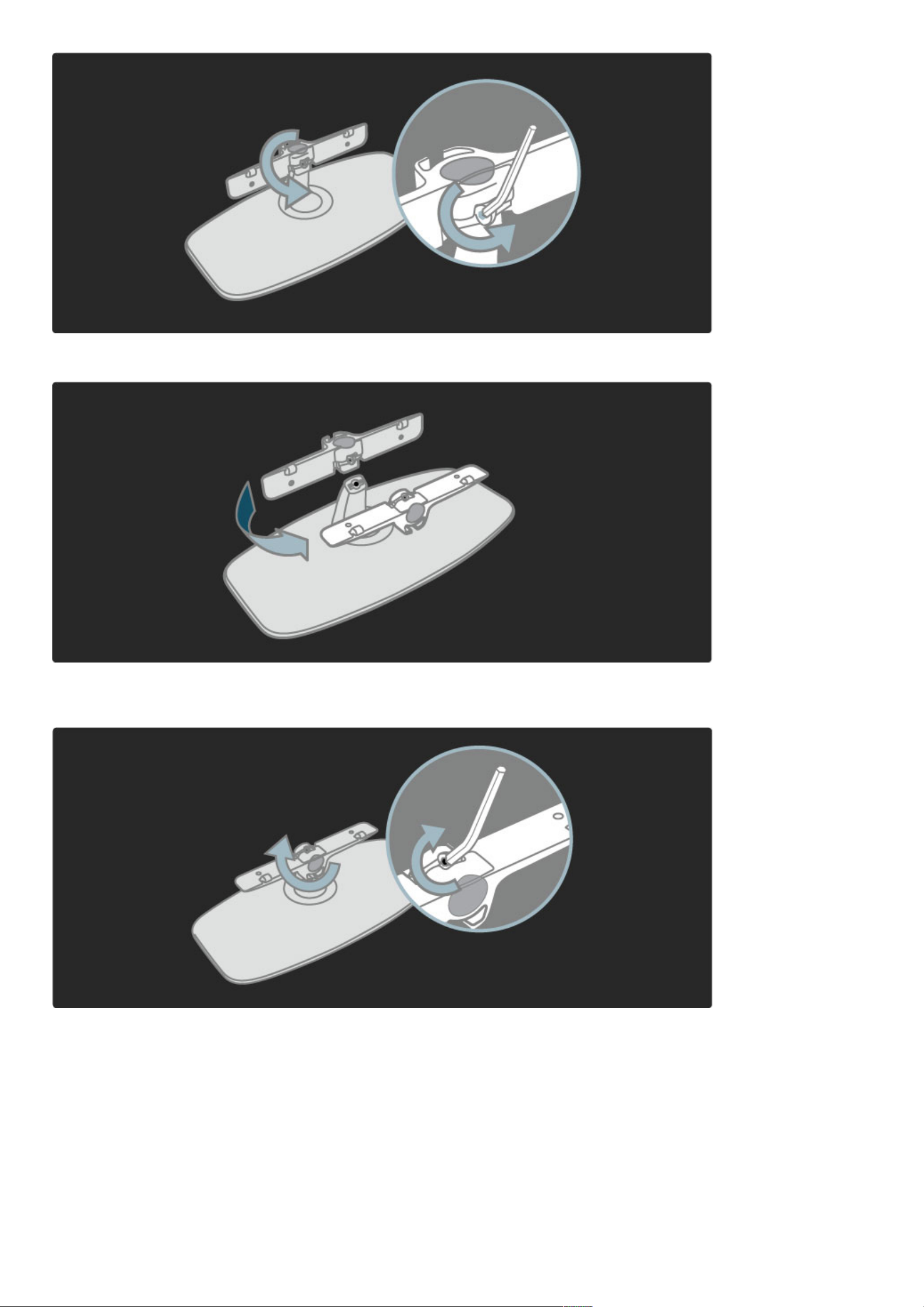
Vrid på stödet enligt bilden.
Sätt tillbaka stödet på stativet i rätt läge och fäst bulten med hjälp av
sexkantsnyckeln.
Sätt fast ställningen på TV:n.
Komma igång / Installation 13
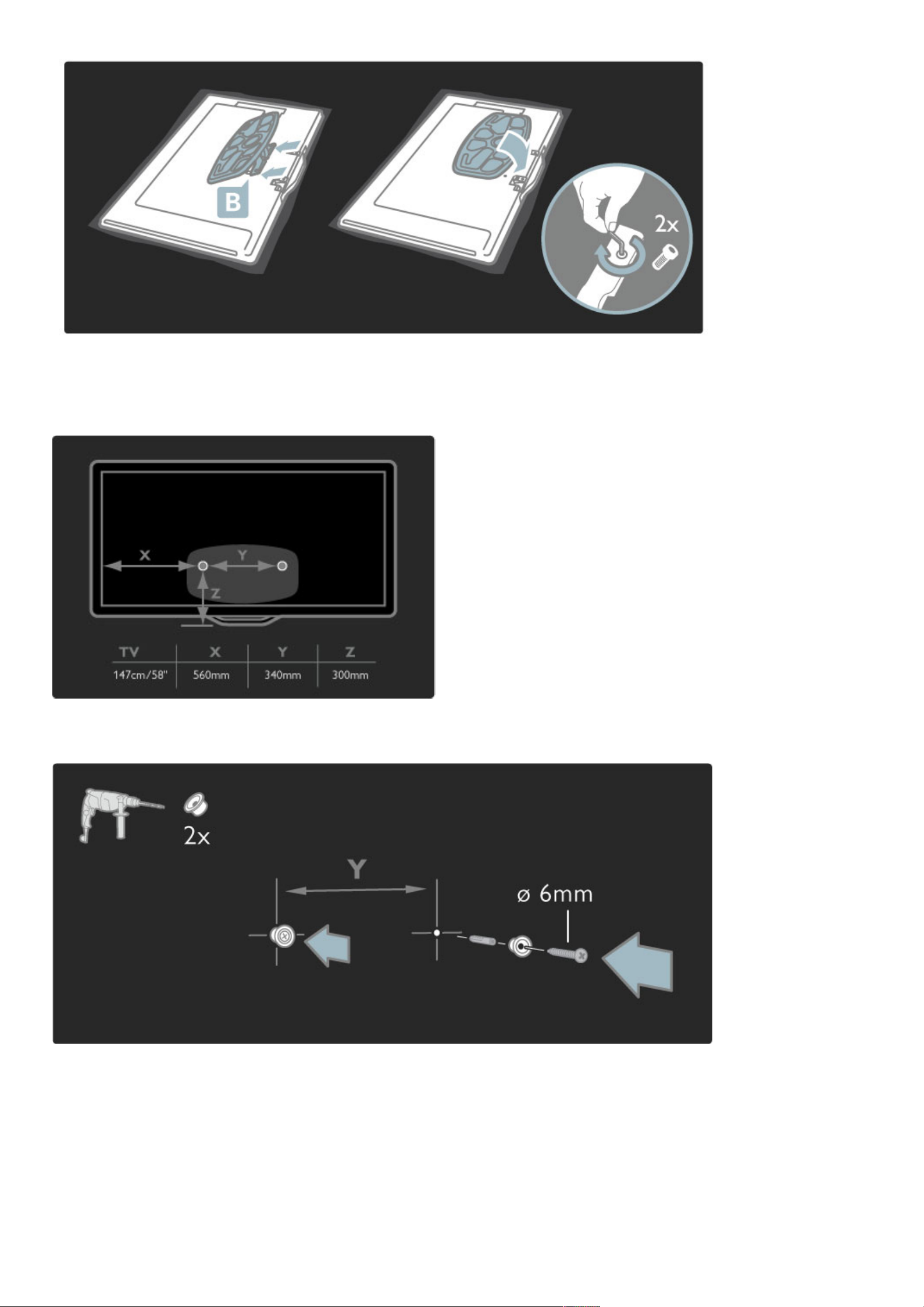
TV:n är monterad i rätt höjd om ögonen är i nivå med mitten av
skärmen när du sitter ned.
Avståndet mellan de två fästpunkterna är 340 mm (58PFL9955).
Fäst de två monteringsbrickorna. Använd skruvar med en diameter
på max 6 mm.
Trä stativets bottenplatta på monteringsbrickorna.
14 Komma igång / Installation
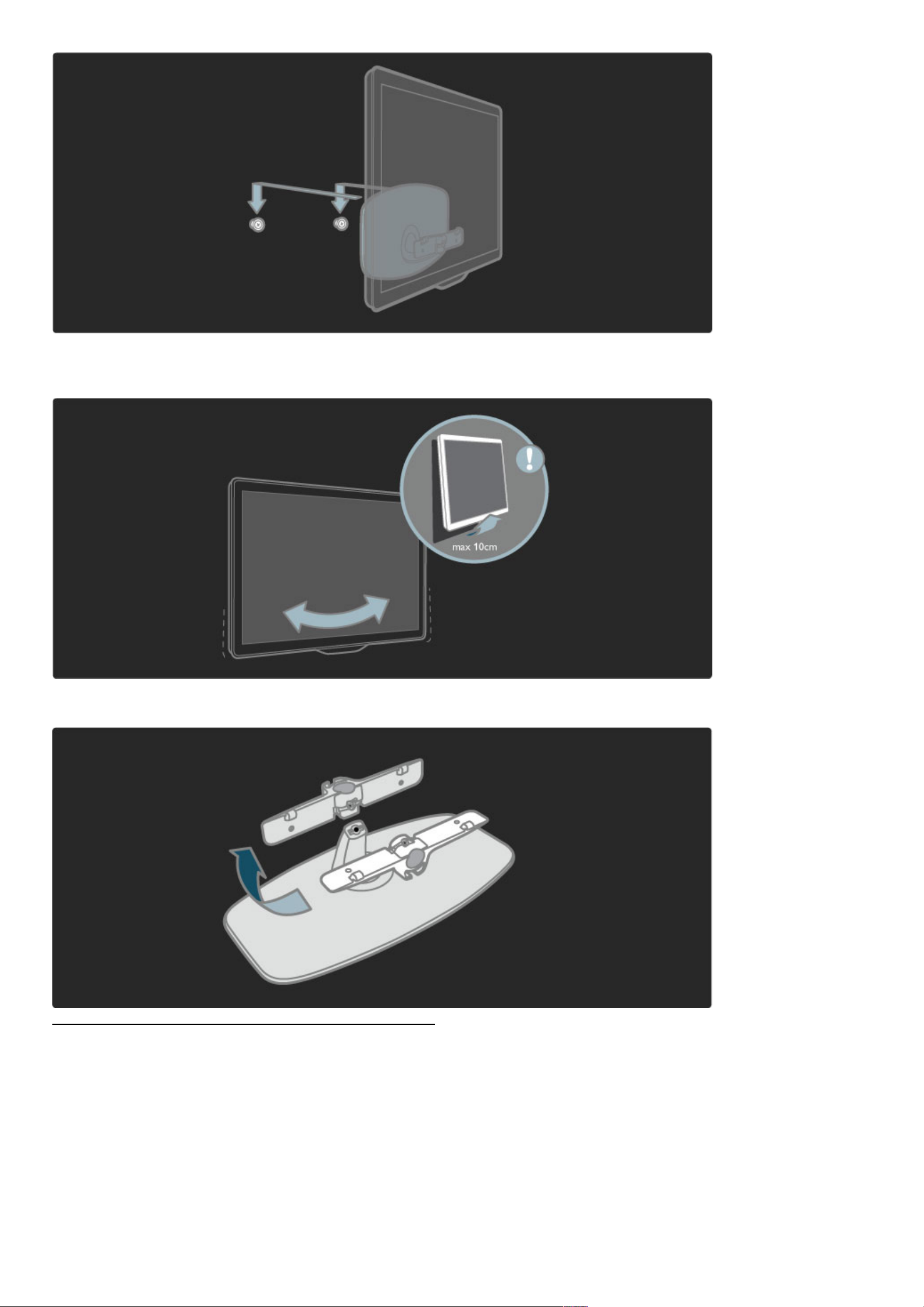
Om du vill justera TV:n drar du den nedre delen av TV:n en aning
mot dig och låter den glida på monteringsbrickorna.
Skruva loss bulten och vrid stödet i rätt läge enligt bilden.
VESA-info
TV:n är förberedd för ett VESA-kompatibelt väggmonteringsfäste
(medföljer inte).
Använd följande VESA-koder vid köp av fäste.
VESA MIS-F 400, 300, M6 (för 58PFL9955)
Använd samma skruvlängd som visas på bilden.
Komma igång / Installation 15

Placera TV:n
Läs säkerhetsanvisningarna noggrant innan du placerar TV:n.
• Placera TV:n så att ljus inte faller direkt på skärmen.
• Dämpad belysning i rummet ger den bästa Ambilight-effekten.
• Placera TV:n upp till 25 cm från väggen för att få den bästa
Ambilight-effekten.
Placera TV:n på det bästa visningsavståndet för att få ut mer av HD-TVbilder och andra bilder utan att anstränga ögonen. Leta reda på den
plats rakt framför TV:n där du får den bästa möjliga TV-upplevelsen och
den mest avslappnade tittarupplevelsen.
Det perfekta avståndet för att titta på TV är tre gånger TV:ns
diagonala skärmstorlek. När du sitter ned ska ögonen vara i nivå med
skärmens mitt.
Säkerhet och skötsel
Se till att du har läst och förstår alla instruktioner innan du använder
TV:n. Garantin gäller inte för skada som orsakats av att anvisningarna
inte har följts.
Risk för elektriska stötar eller brand!
• Utsätt aldrig TV:n eller fjärrkontrollen för regn, vatten eller hög
värme.
• Placera aldrig behållare med vätska, t.ex. vaser, i närheten av TV:n.
Om vätska spills på TV:n ska du omedelbart koppla bort TV:n från
elnätet. Kontakta Philips kundtjänst för att kontrollera TV:n före
användning.
• Placera aldrig TV:n, fjärrkontrollen eller batterierna nära öppna
lågor eller andra värmekällor, inklusive direkt solljus.
• Låt aldrig produkten komma i kontakt med stearinljus eller andra
öppna lågor.
• För aldrig in föremål i ventilationshål eller andra öppningar på TV:n.
• Se till att stickkontakter inte utsätts för hårt tryck. Lösa
stickkontakter kan orsaka gnistbildning och innebär en brandrisk.
• Placera aldrig TV:n eller andra föremål på nätkabeln.
• När du drar ur nätkabeln ska du alltid hålla i kontakten, aldrig i
sladden.
Risk för personskada eller skada på TV:n!
• Det krävs två personer för att lyfta och bära en TV som väger över
25 kg.
• Om du monterar TV:n på ett stativ ska du endast använda det
medföljande stativet. Sätt fast stativet ordentligt på TV:n. Ställ TV:n på
en plan och jämn yta som bär upp TV:ns vikt.
• När TV:n monteras på väggen måste du se till att monteringen kan
bära TV:ns vikt. Koninklijke Philips Electronics N.V. tar inte ansvar för
olyckor eller skador som inträffar till följd av felaktig väggmontering.
Risk för att barn skadas!
Följ dessa försiktighetsåtgärder för att förhindra att TV:n välter och
skadar barn:
• Placera aldrig TV:n på en yta som är täckt av tyg eller annat
material som kan dras undan.
• Se till att ingen del av TV:n sticker ut över placeringsytans kant.
• Placera aldrig TV:n på höga möbler (som en bokhylla) utan att
säkra både möbeln och TV:n i väggen eller annat lämpligt stöd.
• Förklara för barn att det är farligt att klättra på möbler för att nå
upp till TV:n.
Risk för överhettning!
Lämna alltid ett utrymme på minst 10 cm runt hela TV:n för god
ventilation. Se till att gardiner och andra föremål inte täcker TV:ns
ventilationshål.
Åskväder
Dra ur nätkabeln och antennkabeln före åskväder. Rör aldrig delar på
TV:n, nätkabeln eller antennkabeln under åskväder.
Risk för hörselskador!
Undvik att använda hörlurar med hög volym eller under längre
tidsperioder.
Låga temperaturer
Om TV:n transporteras vid temperaturer under 5 °C packar du upp
TV:n och väntar tills TV:ns temperatur når rumstemperaturen innan
du ansluter den till nätuttaget.
• Risk för skada på TV-skärmen! Använd inte något föremål till att
peka, trycka, gnugga eller slå på skärmen med.
• Dra ur TV:ns nätsladd innan du rengör skärmen.
• Rengör TV:n och ramen med en mjuk, fuktig trasa. Använd aldrig
ämnen som alkohol, kemikalier eller hushållsrengöringsmedel till att
rengöra TV:n.
• Torka av vattendroppar så snabbt som möjligt för att undvika
deformation och färgförändringar.
• Undvik stillbilder så mycket som möjligt. Stillbilder är bilder som
finns kvar på skärmen en längre stund. Stillbilder är skärmmenyer,
svarta fält, tidsuppgifter osv. Om det inte går att undvika stillbilder
bör du minska skärmens kontrast och ljusstyrka för att förhindra
skador på skärmen.
16 Komma igång / Installation
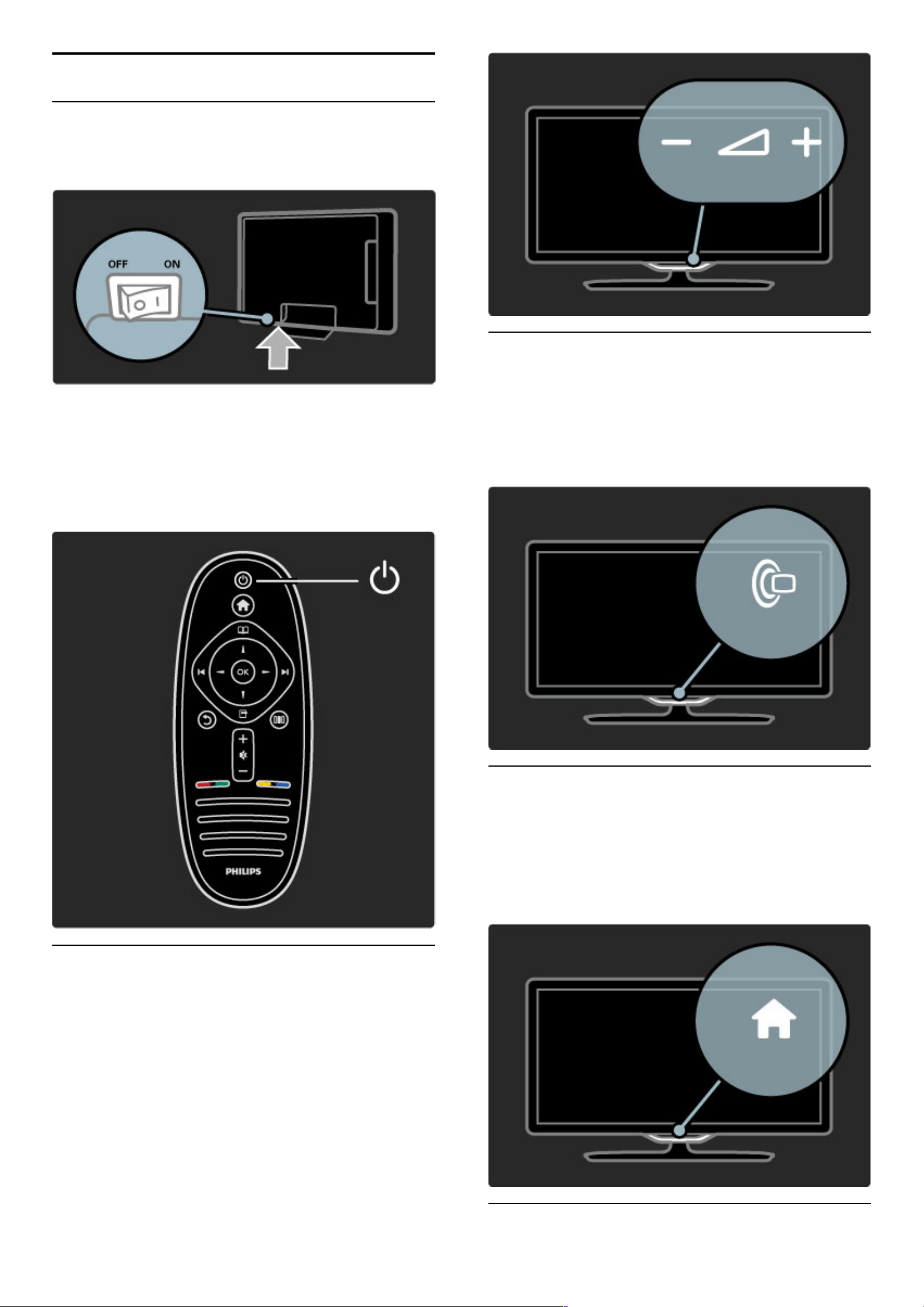
1.3 Knappar på TV:n
Strömbrytare
Slå på och av TV:n med hjälp av strömbrytaren längst ned på TV:n.
När TV:n är avstängd går det inte åt någon ström.
Om den röda lampan inte lyser slår du på TV:n med hjälp av
strömbrytaren.
Om den röda lampan lyser (standbyläge) slår du på TV:n genom att
trycka på O på fjärrkontrollen. I standbyläget kan du även slå på
TV:n genom att trycka på valfri knapp på TV:n. Det tar några
sekunder innan TV:n startar.
V Volym
Tryck på V (volym) - eller + om du vill ställa in volymen. Du kan
även använda knapparna + och - på fjärrkontrollen.
J Ambilight
Tryck på J (Ambilight) om du vill aktivera eller avaktivera
Ambilight.
När TV:n är i standbyläge kan du aktivera Ambilight och skapa en
Ambilight LoungeLight-effekt i rummet. Läs mer om LoungeLight i
Hjälp > Använda TV:n > Använda Ambilight > LoungeLight
h Hem
Tryck på h (hem) om du vill öppna hemmenyn på skärmen. Du
kan förflytta dig på hemmenyn med hjälp av volymknapparna - eller
+ (vänster eller höger) och kanalknapparna - eller + (ned eller upp)
på TV:n. Bekräfta ditt val genom att trycka på h igen.
Läs mer om hem i Hjälp > Använda TV:n > Menyer > h Hem
CH – kanal
Komma igång / Knappar på TV:n 17
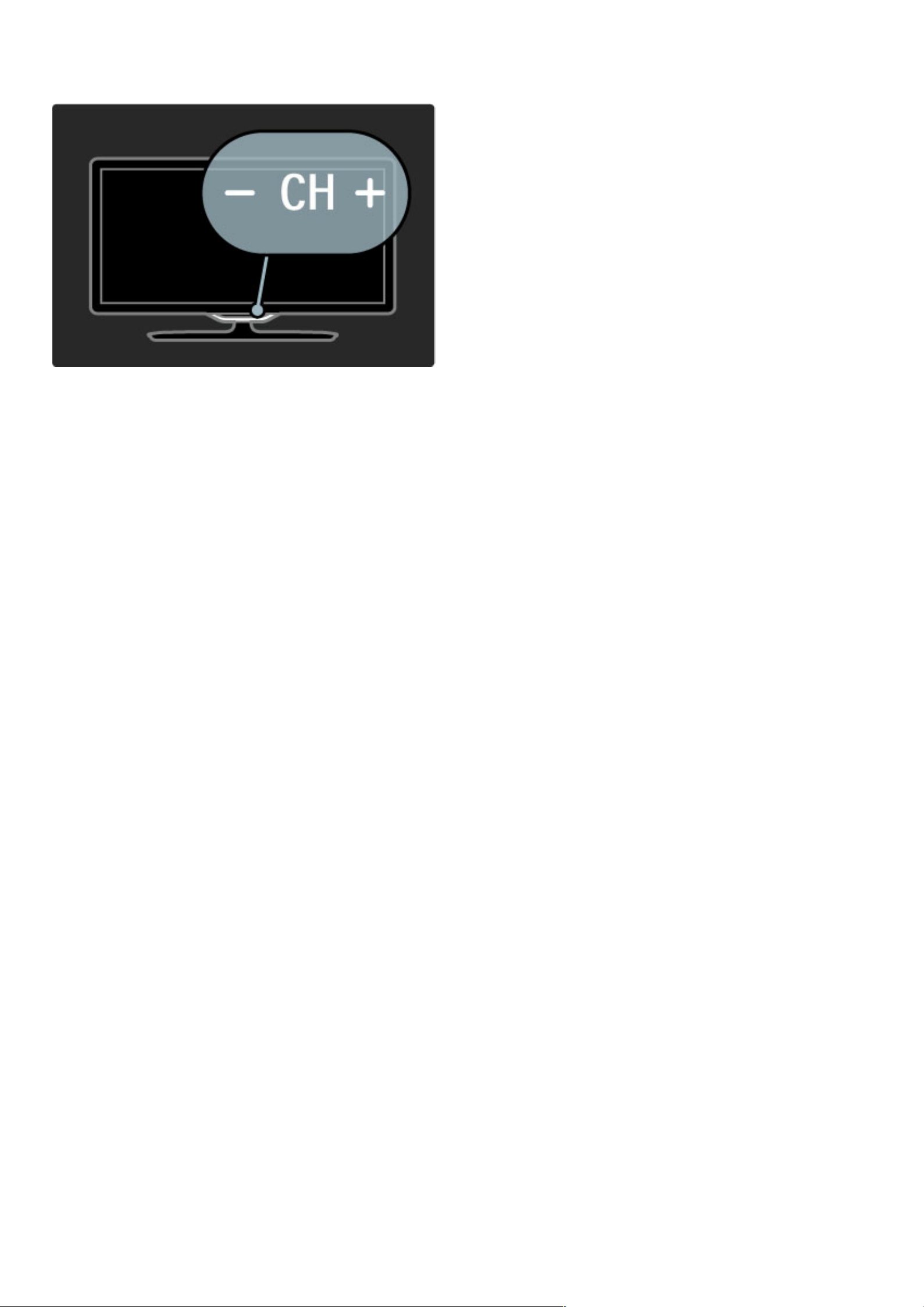
Tryck på CH (kanal) - eller + för att byta kanal. Du kan även
använda W eller X på fjärrkontrollen.
18 Komma igång / Knappar på TV:n
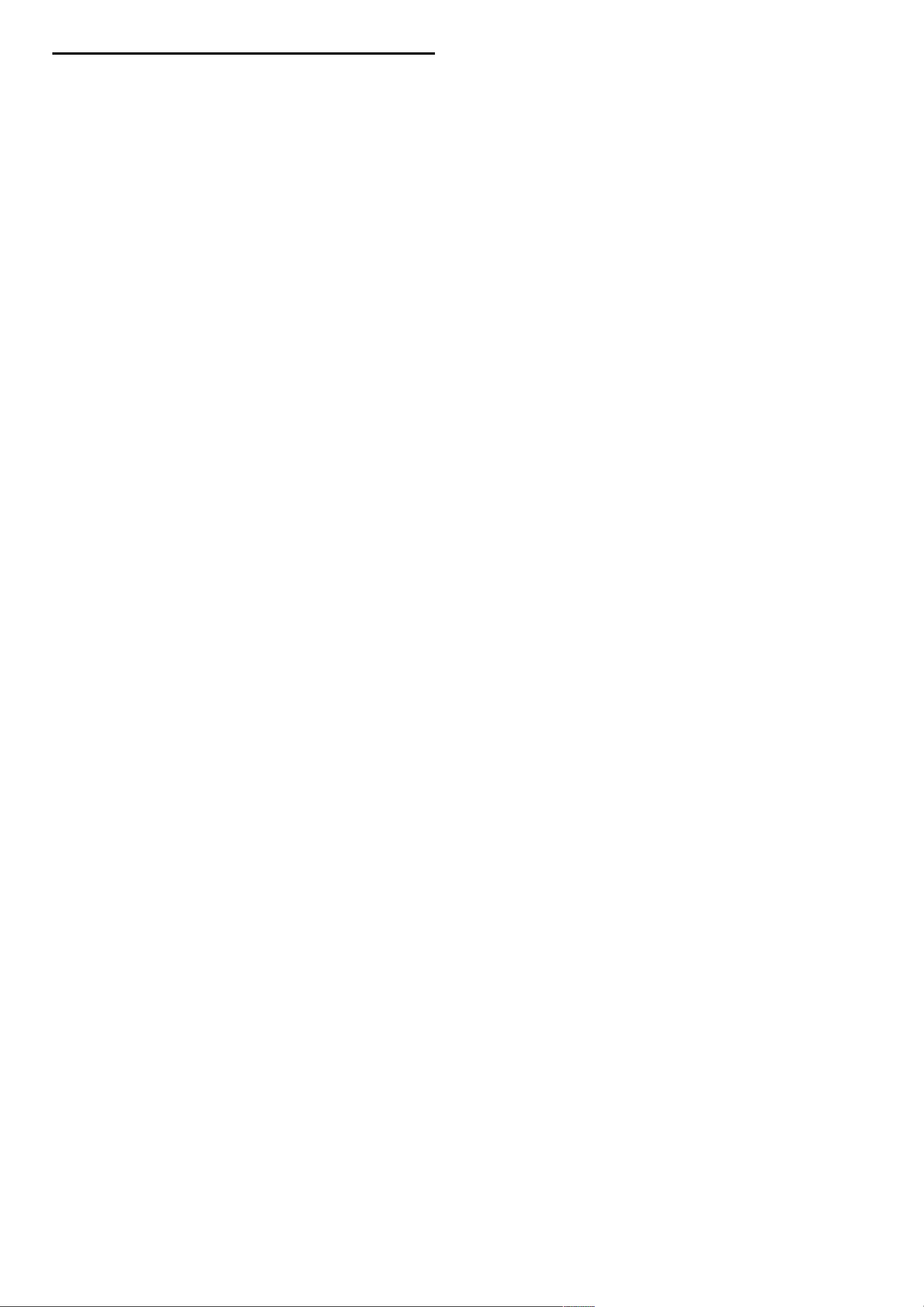
1.4 Registrera TV:n
Gratulerar till ditt köp och välkommen till Philips.
Registrera din TV nu och dra nytta av en mängd fördelar, bl.a.
fullständig support (inklusive nedladdningar), privilegierad tillgång till
information om nya produkter, exklusiva erbjudanden och rabatter,
chansen att vinna priser och t.o.m. delta i särskilda undersökningar
om nya produkter.
Gå till www.philips.com/welcome
Komma igång / Registrera TV:n 19
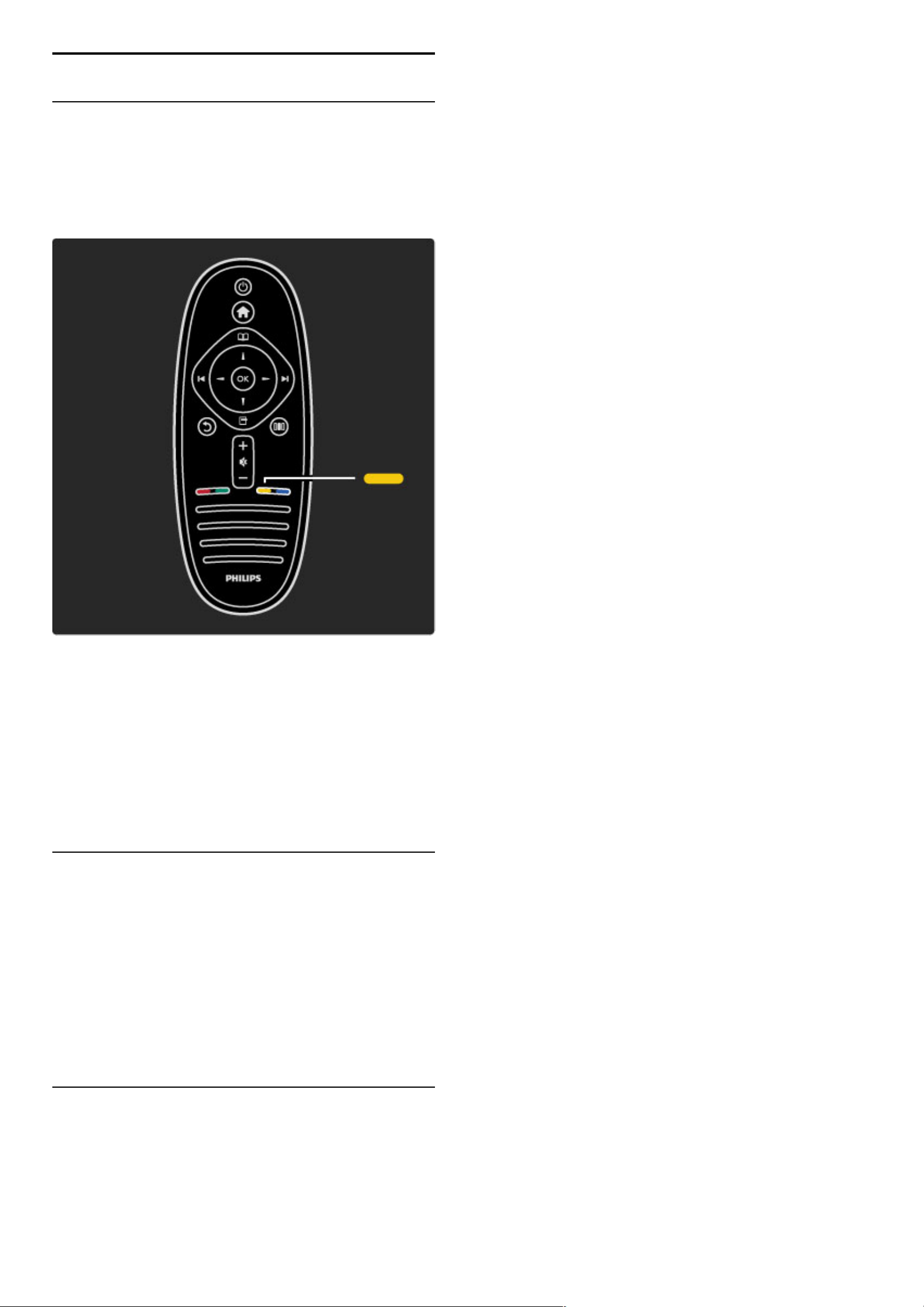
1.5 Hjälp och support
Använda hjälpen och sökfunktionen
Användarhandbok
Du kan öppna hjälpen från hemmenyn. I de flesta fall kan du även
öppna och stänga hjälpen genom att trycka på den gula knappen på
fjärrkontrollen. För vissa aktiviteter, t.ex. text-TV, har färgknapparna
särskilda funktioner och kan inte användas för att öppna hjälpen.
Stäng hjälpen innan du följer anvisningarna. Det gör du genom att
trycka på den gula knappen eller på h. När du trycker på den gula
knappen igen öppnas samma hjälpsida som visades när du senast
stängde hjälpen.
¬ Sök
Använd ¬ Sök i hjälpen för att söka efter det ämne du vill veta mer
om. Välj ett ämne på listan med hjälp av navigeringsknapparna och
tryck därefter på OK. Det är inte säkert att det ämne du söker visas
på den första sidan, utan först ett par sidor längre in. Gå vidare till
nästa sida genom att trycka på x.
Onlinesupport
Om du får problem med din Philips-TV kan du besöka vår
onlinesupport. Där kan du välja språk och ange
produktmodellnummer.
Gå till www.philips.com/support
På supportwebbplatsen hittar du telefonnummer där du kan kontakta
supportpersonal i ditt land samt svar på de vanligaste frågorna.
Du kan ladda ned ny programvara till TV:n samt handböcker att läsa
på datorn. Du kan ställa frågor via e-post och i vissa länder kan du
även chatta med vår personal.
Kontakta Philips
Om du behöver support kan du ringa Philips kundtjänst i ditt land.
Du hittar telefonnumret i den tryckta dokumentation som medföljde
TV:n.
Eller så kan du besöka vår webbplats www.philips.com/support
TV:ns modell- och serienummer
Det kan hända att du ombeds att uppge TV:ns
produktmodellnummer och serienummer. Dessa nummer hittar du
på förpackningsetiketten eller på typplattan på TV:ns bak- eller
undersida.
20 Komma igång / Hjälp och support
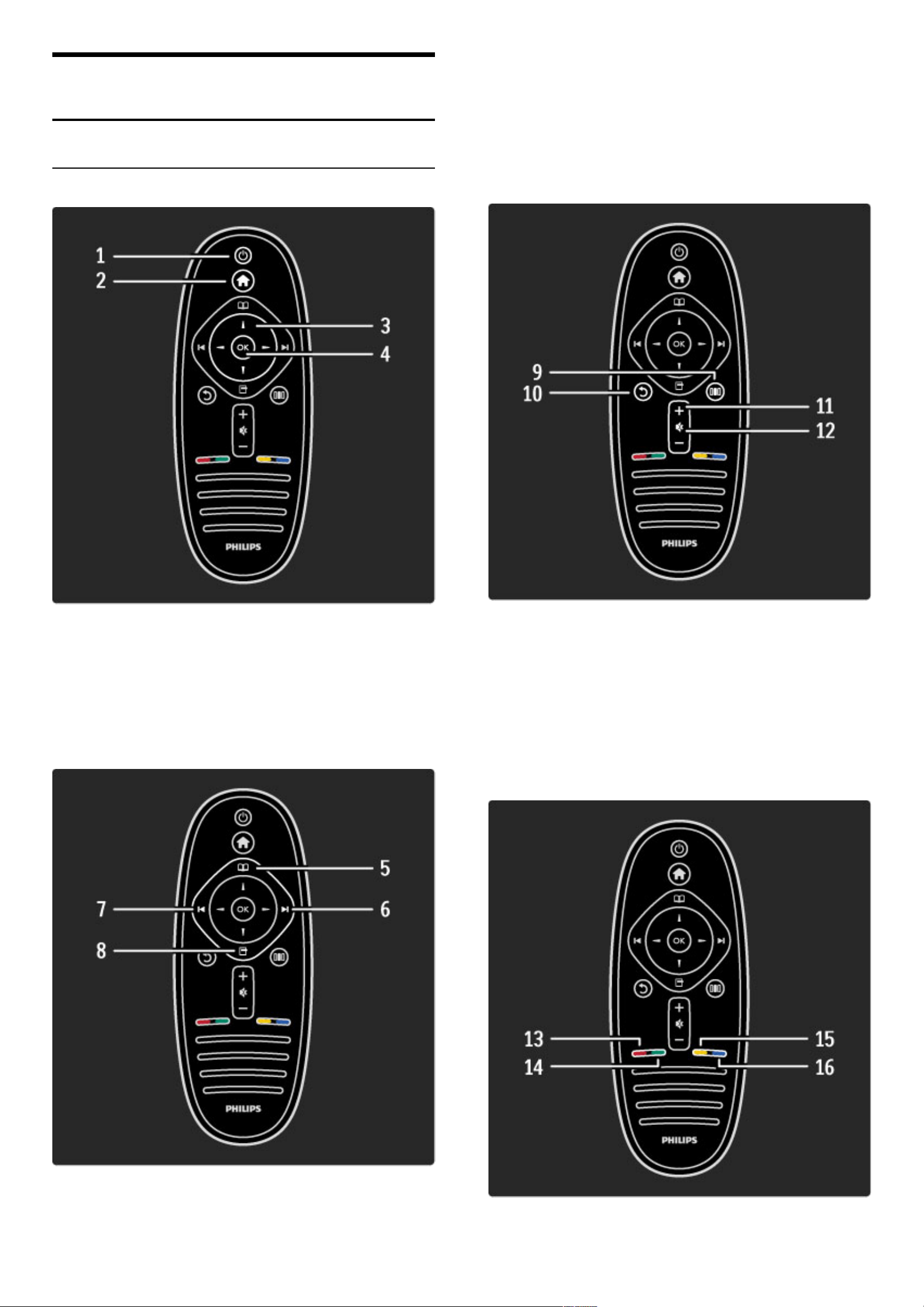
2
2.1
Använda TV:n
Fjärrkontroll
Översikt
1 Standby O
Slå på TV:n eller sätt den i standbyläge.
2 Hem h
Öppna eller stäng hemmenyn.
3 Navigeringsknapp
Navigera uppåt, nedåt, åt vänster eller åt höger.
4 OK-knapp
Aktivera ett val.
5 Bläddra e
Öppna eller stäng bläddringsmenyn.
6 Nästa W
Växla till nästa kanal, sida eller kapitel.
7 Föregående X
Växla till föregående kanal, sida eller kapitel.
8 Alternativ o
Öppna eller stäng alternativmenyn.
9 Bakåt b
Gå tillbaka till föregående kanal. Stäng en meny utan att ändra en
inställning. Gå tillbaka till föregående text-TV-sida eller Net TV-sida.
10 Justera s
Öppna eller stäng de vanligaste inställningarna, t.ex. bild, ljud eller
Ambilight.
11 Volym V
Justera volymen.
12 Tyst m
Stäng av eller slå på ljudet igen.
Använda TV:n / Fjärrkontroll 21
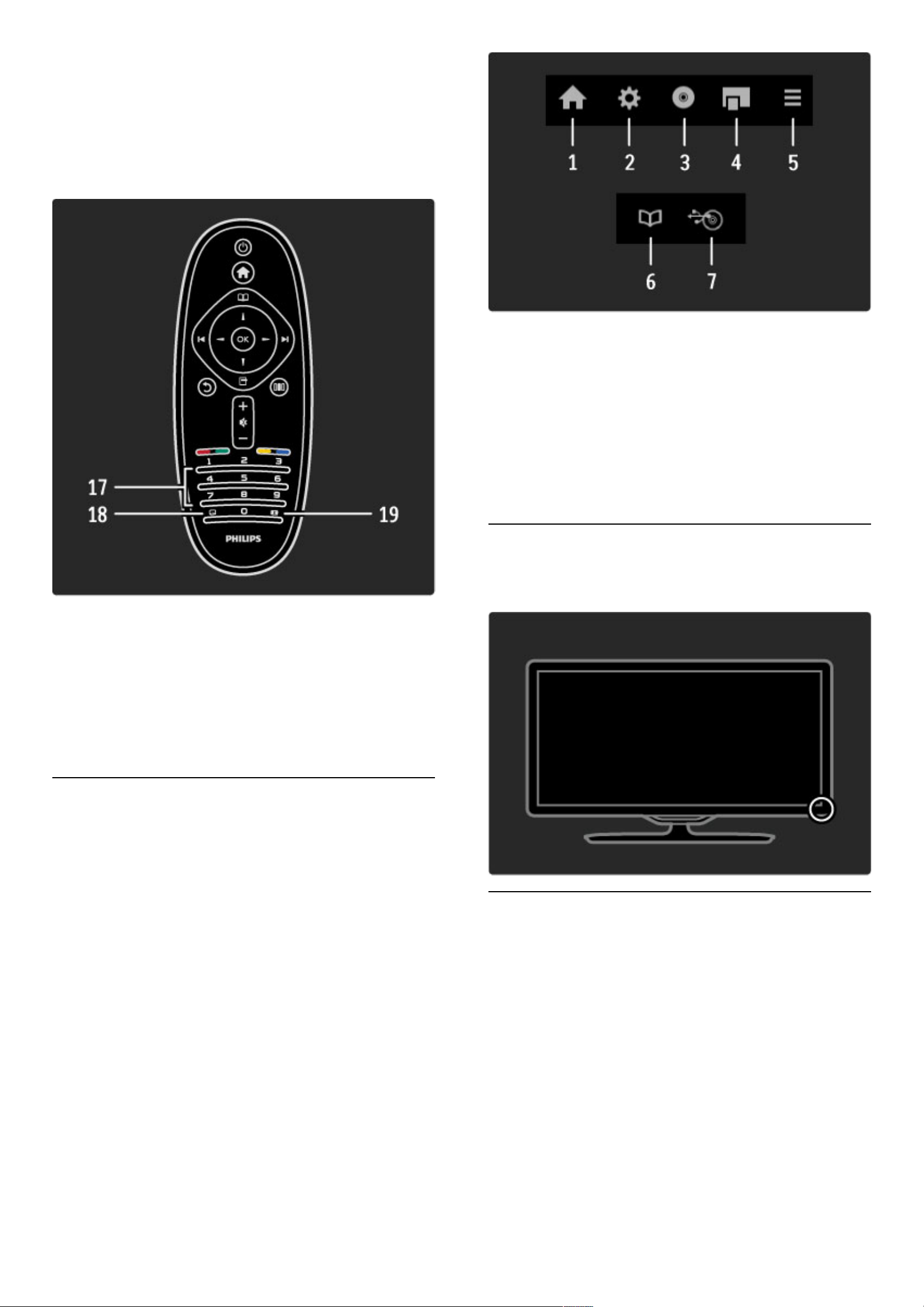
13 Röd knapp
Öppna interaktiva TV-tjänster eller välj en text-TV-sida.
14 Grön knapp
Öppna ekoinställningarna eller välj en text-TV-sida.
15 Gul knapp
Öppna och stäng hjälpen eller välj en text-TV-sida.
16 Blå knapp
Välj en text-TV-sida.
17 Sifferknappar och knappsats
Välj TV-kanal direkt eller mata in text.
18 Undertext j
Slå på eller stäng av undertextningen.
19 Bildformat f
Ändra bildformatet.
Läs mer om hur du använder fjärrkontrollen i Hjälp > Komma igång
> TV-tur > Fjärrkontroll.
EasyLink-fjärrkontroll
Fjärrkontrollen till TV:n kan även användas till att styra en ansluten enhet.
Enheten måste vara på och ha EasyLink (HDMI-CEC). Den måste
dessutom vara ansluten med hjälp av en HDMI-kabel.
Styra en EasyLink-enhet
Om du vill styra den här typen av enhet med hjälp av fjärrkontrollen
till TV:n väljer du enheten, eller motsvarande aktivitet, på h
hemmenyn och trycker på OK. Samtliga knappkommandon, utom
h-knappens, skickas vidare till enheten.
Om den knapp du vill använda inte finns på fjärrkontrollen till TV:n
kan du visa extra knappar på skärmen med hjälp av Visa fjärrkontroll.
Visa fjärrkontrollknappar
Om du vill visa enhetens knappar på skärmen trycker du på o
(alternativ) och väljer Visa fjärrkontroll. Välj den knapp du vill
använda och tryck därefter på OK.
Om du vill dölja enhetens knappar trycker du på b (bakåt).
Dessa knappar öppnar i allmänhet följande enhetsmenyer:
1 Hemmenyn
2 Konfigurationsmenyn
3 Skivmenyn (skivinnehåll)
4 Popupmenyn
5 Alternativmenyn
6 Programguiden
7 Val av media
Läs mer om EasyLink i Hjälp > Konfiguration > Enheter > EasyLink
HDMI-CEC.
IR-sensor
Se till att du alltid riktar fjärrkontrollen mot den infraröda sensorn på
TV:ns framsida.
Batterier
Om du behöver byta ut batterierna i fjärrkontrollen öppnar du det
lilla facket längst ned på fjärrkontrollen. Använd två
knappcellsbatterier (typ CR2032 – 3 V). Var noga med att rikta
batteriernas +-sida (ovansida) uppåt. Det lilla facket har två +markeringar.
22 Använda TV:n / Fjärrkontroll
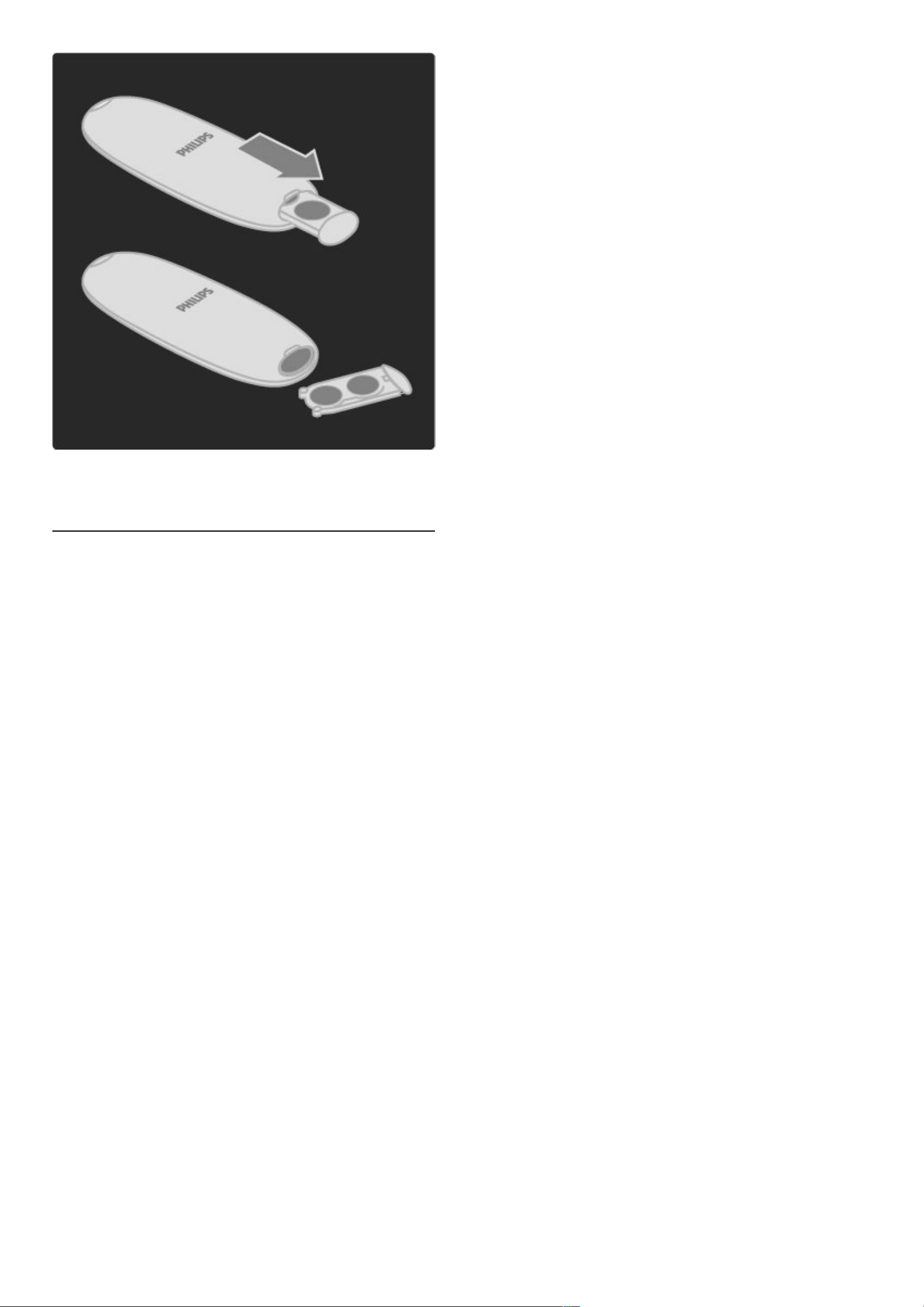
Ta ur batterierna om du inte ska använda fjärrkontrollen under en
längre tid. Kassera batterierna enligt anvisningarna för kassering. Läs
Hjälp > Komma igång > Ställa in > Kassering.
Rengöring
Fjärrkontrollen har en reptålig ytbehandling.
Rengör fjärrkontrollen med en mjuk, fuktig trasa. Använd aldrig
ämnen som alkohol, kemikalier eller hushållsrengöringsmedel till att
rengöra TV:n eller fjärrkontrollen.
Använda TV:n / Fjärrkontroll 23
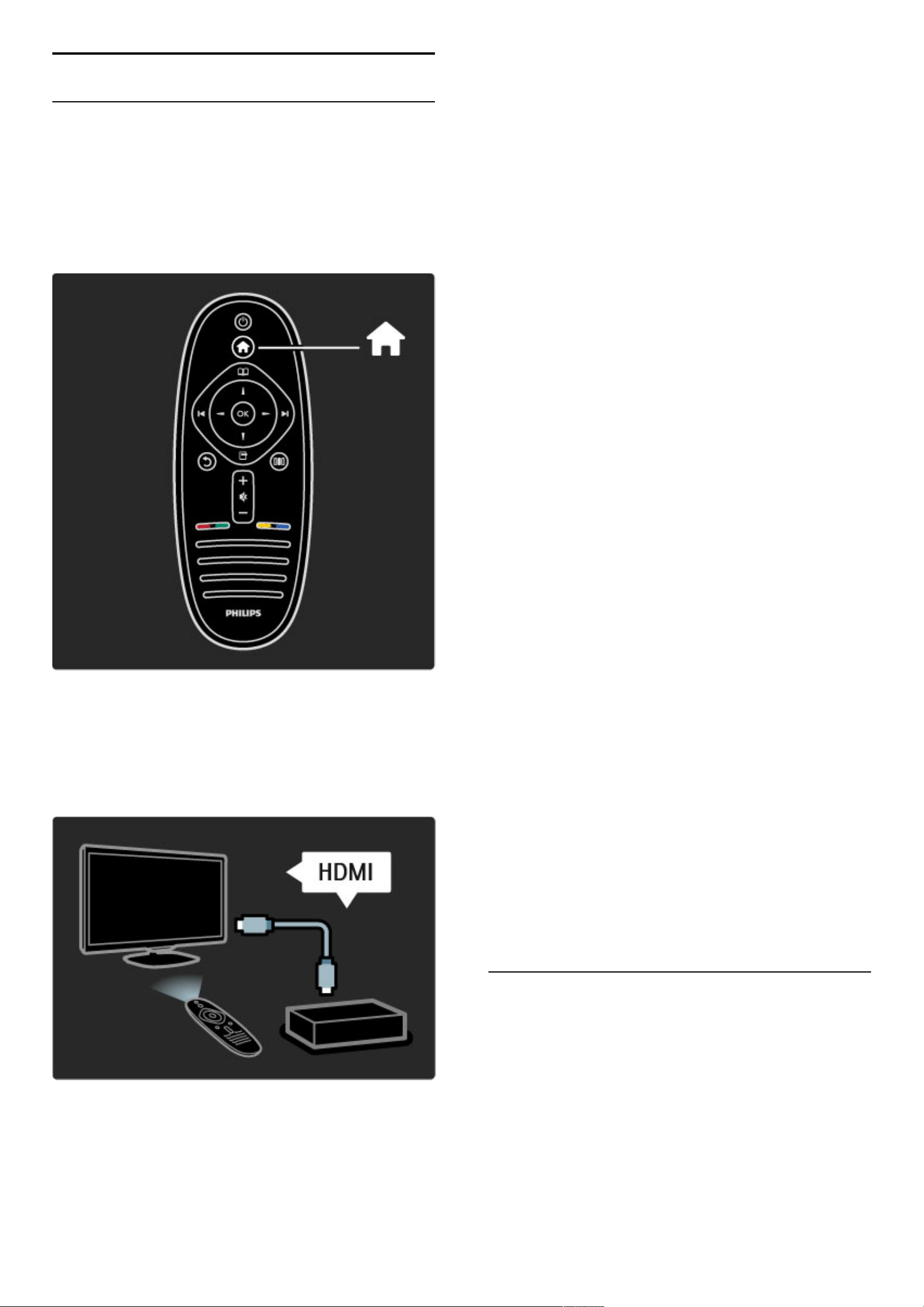
2.2 Menyer
h Hem
Via hemmenyn kan du börja titta på TV eller film eller välja att starta
någon annan aktivitet. Du kan lägga till aktiviteter när du ansluter en
enhet till TV:n.
Öppna hemmenyn genom att trycka på h.
Om du vill starta en aktivitet väljer du den med navigeringsknapparna
och trycker på OK.
Om du vill stänga hemmenyn trycker du på h igen.
Styra en vald enhet
Fjärrkontrollen till TV:n kan användas till att styra en enhet som
anslutits med en HDMI-kabel och är utrustad med EasyLink (HDMICEC).
Läs mer om EasyLink-fjärrkontrollen i Hjälp > Använda TV:n >
Fjärrkontroll > EasyLink-fjärrkontroll.
Lägg till en enhet
Aktiviteter hos enheter anslutna med EasyLink (HDMI-CEC) visas
automatiskt på hemmenyn. Flera aktiviteter kan läggas till för en
enhet. Enheten måste vara ansluten med en HDMI-kabel.
Om den anslutna enheten inte visas på hemmenyn kan det bero på
att EasyLink är avslaget på enheten.
Om den anslutna enheten saknar EasyLink (HDMI-CEC) eller inte är
ansluten med en HDMI-kabel måste du lägga till enheten manuellt via
Lägg till dina enheter på hemmenyn.
Lägg till dina enheter
På hemmenyn väljer du Lägg till dina enheter och trycker på OK.
Följ anvisningarna på skärmen.
Du uppmanas att välja enheten och den anslutning där enheten är
ansluten.
Enheten eller dess aktiviteter läggs nu till på hemmenyn.
Byta namn på en enhet
Om du vill byta namn på en enhet eller aktivitet som du har lagt till
trycker du på o (alternativ) och väljer Döp om. Ange det nya
namnet med hjälp av fjärrkontrollens knappsats, på samma sätt som
du skriver SMS på en mobiltelefon.
Ta bort en enhet
Om du vill ta bort en enhet eller aktivitet från hemmenyn väljer du
alternativet och trycker på o (alternativ) och därefter Ta bort den
här enheten. Om en enhet eller aktivitet visas på hemmenyn trots
att du har tagit bort den stänger du av EasyLink på enheten för att
förhindra att den visas automatiskt igen.
Läs mer om EasyLink i Hjälp > Konfiguration > EasyLink HDMI-
CEC.
Alternativ för en enhet
Om du vill se vilka alternativ som finns för en enhet eller aktivitet på
hemmenyn markerar du den och trycker på o (alternativ). Du kan
döpa om eller ta bort enheter och aktiviteter, ändra ordningen på
dem eller återställa en eller flera aktiviteter som du tidigare tagit
bort.
Ändra ordning
Om du vill ändra ordningen på en viss enhet eller aktivitet på
hemmenyn markerar du den och trycker på o (alternativ).
1 Välj Ändra ordning.
2 Placera enheten eller aktiviteten där du vill ha den med hjälp av
navigeringsknapparna. Du kan endast ändra ordningen på enheter
och aktiviteter som har lagts till.
3 Bekräfta placeringen genom att trycka på OK. Samtliga enheter och
aktiviteter flyttas åt höger.
Du kan sedan markera och flytta en annan enhet eller aktivitet.
Om du vill sluta ändra ordning trycker du på o (alternativ) och
väljer Avsluta.
Återställa aktiviteter
Om du vill återställa en aktivitet som tagits bort från en enhet med
flera aktiviteter väljer du enheten eller någon av dess aktiviteter och
trycker på o (alternativ). Välj Återställ aktiviteter och tryck på OK.
Alla enhetsaktiviteter som tagits bort visas på nytt.
e Bläddra
Med hjälp av bläddringsmenyn kan du hitta den kanal du vill titta på i
kanallistan, söka efter ett framtida program i programguiden på skärmen
eller visa text-TV.
Öppna bläddringsmenyn genom att trycka på e.
Välj ett alternativ med hjälp av navigeringsknapparna och tryck på
OK.
Om du vill stänga bläddringsmenyn trycker du på e igen.
24 Använda TV:n / Menyer
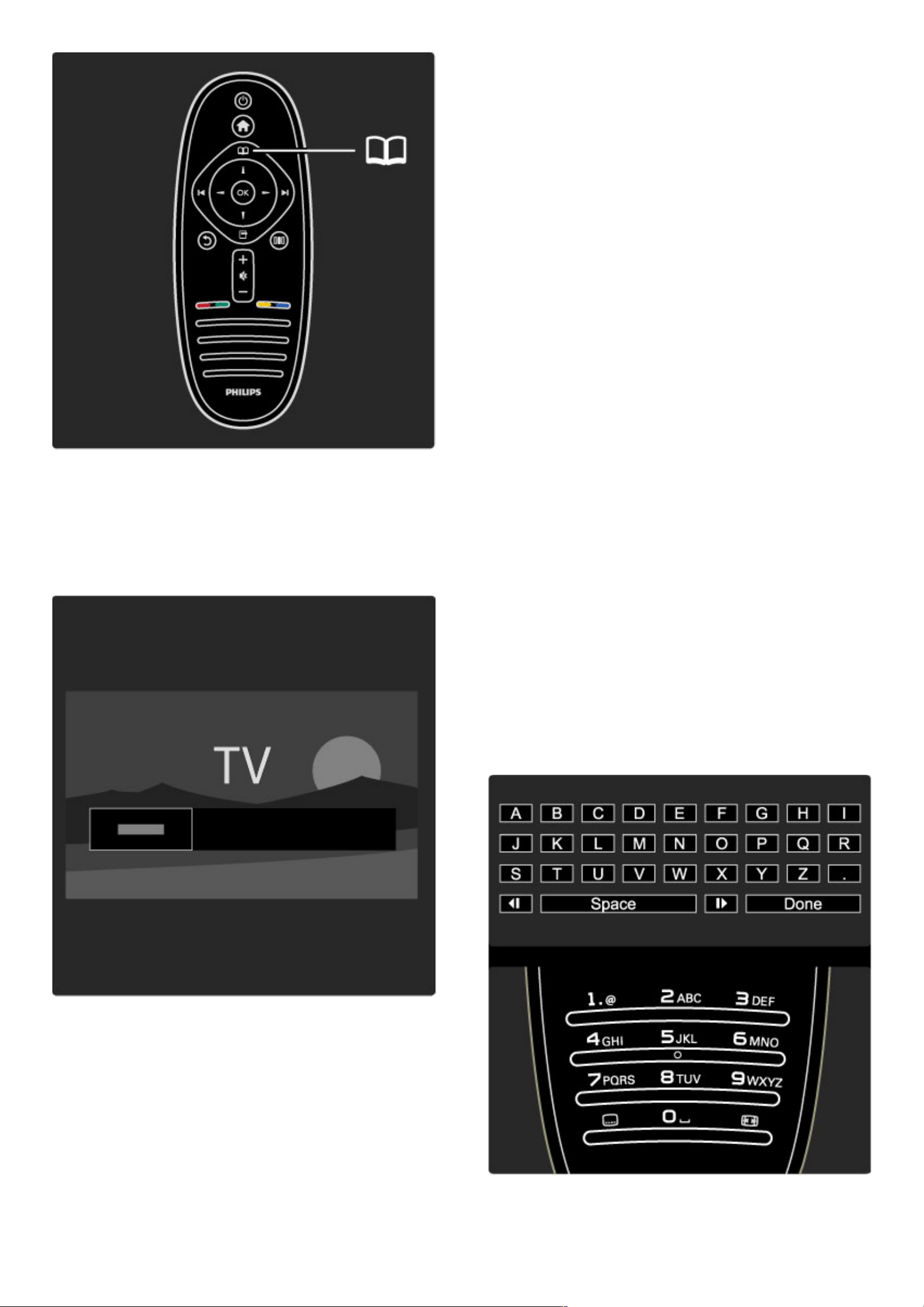
Söka efter innehåll
Om du vill använda kanallistan, programguiden eller text-TV medan
du tittar på TV öppnar du bläddringsmenyn.
Om du har valt någon annan aktivitet på hemmenyn, som Bläddra i
datorn eller Bläddra i USB kan du använda bläddringsmenyn för att
hitta bilder, musik eller filmer som sparats på datorn eller USBenheten.
Kanallista
I kanallistan visas de TV-kanaler och radiokanaler som finns installerade
på TV:n.
Öppna bläddringsmenyn genom att trycka på e samtidigt som du
tittar på TV och välj Kanallista. Navigera till en kanal och tryck på
OK för att titta eller lyssna på den TV- eller radiokanal som du har
valt.
Tryck på b (bakåt) om du vill stänga kanallistan utan att byta kanal.
Alternativ för kanallistan
När kanallistan visas på skärmen kan du trycka på o (alternativ) och
välja bland följande alternativ:
• Välj lista
• Markera som favorit
• Ändra ordning
• Döp om
• Dölj kanal
• Visa dolda kanaler
Välj lista
Det här alternativet använder du för att välja vilka kanaler som ska
visas på kanallistan. Den lista du väljer här avgör vilka kanaler du kan
söka bland med hjälp av W och X när du tittar på TV.
Markera som favorit
Genom att markera en kanal på kanallistan kan du ställa in den som
favoritkanal.
Läs Använda TV:n > Titta på TV > Favoritkanal.
Ändra ordning
Du kan ändra ordning på kanalerna i listan.
1 Tryck på o (alternativ) och välj Ändra ordning om du vill ändra
ordning på kanalerna.
2 Markera en kanal och tryck på OK.
3 Placera kanalen där du vill ha den med hjälp av
navigeringsknapparna. Du kan även ange den nya placeringen direkt
med hjälp av sifferknapparna.
4 Bekräfta placeringen genom att trycka på OK. Du kan infoga eller
byta plats på kanalen.
Du kan markera en annan kanal och göra samma sak.
Om du vill sluta ändra ordning trycker du på o (alternativ) och
väljer Avsluta.
Byta namn
Du kan ändra namn på en kanal i kanallistan.
1 Navigera till den kanal i kanallistan som du vill byta namn på.
2 Tryck på o (alternativ) och välj Döp om. Du kan mata in text
direkt med hjälp av fjärrkontrollens knappsats eller öppna ett helt
tangentbord ovanpå textinmatningsmenyn.
Använda TV:n / Menyer 25
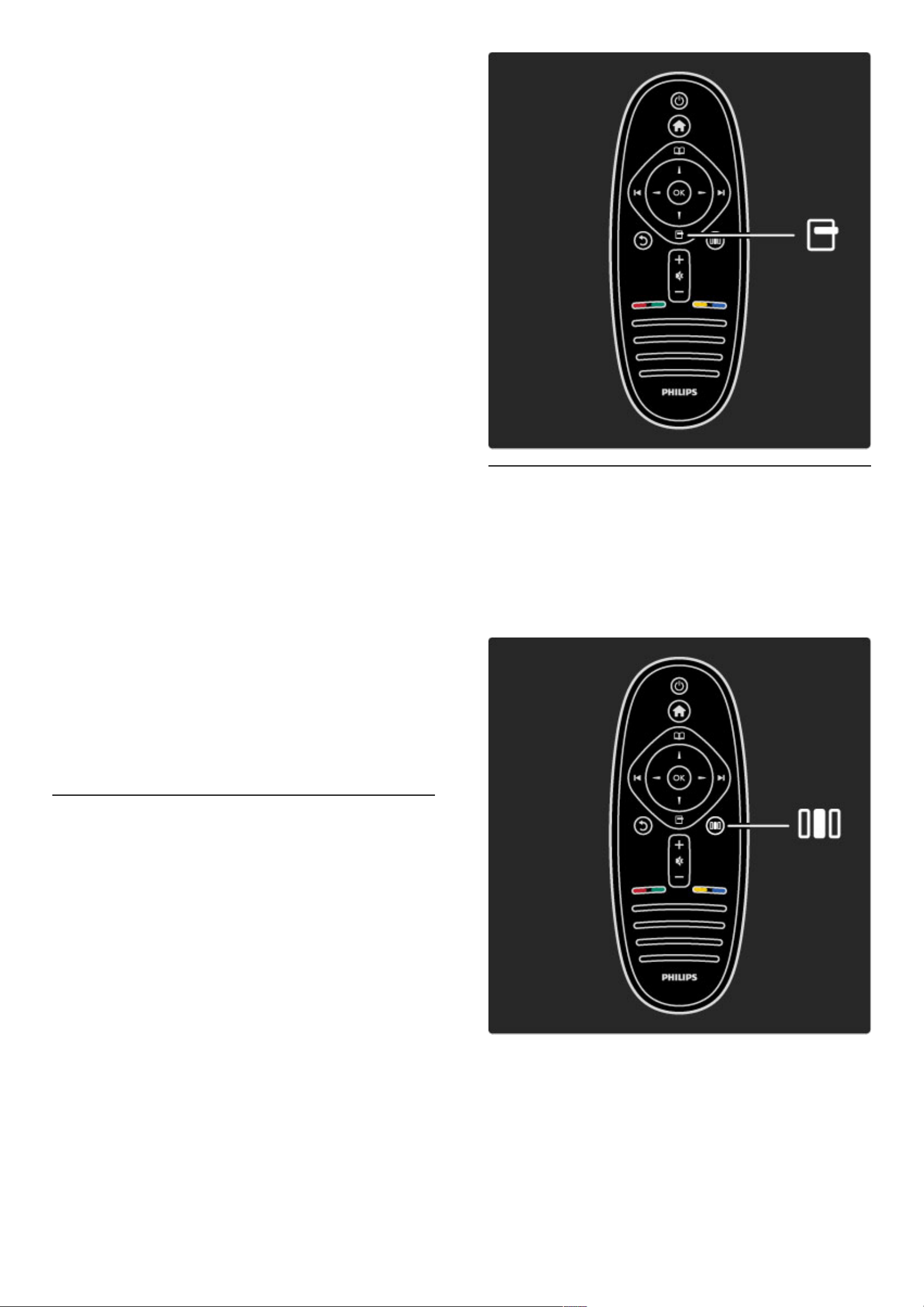
Mata in text med fjärrkontrollens knappsats
Placera markören i texten med hjälp av navigeringsknapparna. Tryck
på b (bakåt) om du vill ta bort ett tecken.
Mata in tecken med hjälp av fjärrkontrollens knappsats på samma sätt
som när du skriver ett SMS. Välj specialtecken med knappen 1. Välj
Radera om du vill ta bort ett tecken.
Välj Klart när du är färdig.
Mata in text med hjälp av tangentbordet på skärmen
Om du vill öppna tangentbordet på skärmen ovanpå
textinmatningsmenyn trycker du på OK när markören i texten
blinkar.
Placera markören på ett tecken med hjälp av navigeringsknapparna
och tryck på OK för att infoga tecknet. Om du vill ta bort ett tecken
trycker du på b (bakåt). Du kan även markera ! och trycka på
OK.
Om du vill växla mellan stora och små bokstäver eller välja en
uppsättning specialtecken trycker du på W (nästa) eller X
(föregående).
Om du vill ändra ett tecken på en textrad placerar du markören på
tecknet och använder knapparna z och Z på ömse sidor om
mellanslagstangenten på skärmen.
Stäng tangentbordet på skärmen genom att markera Klart och trycka
på OK.
Dölj kanal
Du kan dölja en kanal på kanallistan. En dold kanal hoppas över när
du bläddrar bland kanalerna.
1 Navigera till den kanal i kanallistan som du vill dölja.
2 Tryck på o (alternativ) och välj Dölj kanal. Kanalen döljs när du
stänger kanallistan.
Visa dolda kanaler
Du kan återställa alla dolda kanaler och visa dem igen.
1 Tryck på o (alternativ) i kanallistan och välj Visa dolda kanaler.
Nu visas alla kanaler i kanallistan.
2 Tryck på o (alternativ) och välj Visa alla för att visa de kanaler
som tidigare varit dolda.
Om du däremot vill att kanalerna ska förbli dolda trycker du på o
(alternativ) och väljer Avsluta.
o Alternativ
Inställningarna på alternativmenyn styrs av vad som visas på skärmen
och varierar beroende på vad som visas.
Tryck på o (alternativ) när som helst för att se vilka alternativ som
är tillgängliga.
Om du vill stänga alternativmenyn trycker du på o igen.
s Justera
Med hjälp av justeringsmenyn kan du snabbt ändra bild-, ljud- och
Ambilight-inställningar.
Öppna justeringsmenyn genom att trycka på s.
Välj ett alternativ med hjälp av navigeringsknapparna och tryck på
OK.
Om du vill stänga justeringsmenyn trycker du på s igen.
Fördelar
På justeringsmenyn kan du snabbt sänka eller höja Ambilightdynamiken, ställa in bildformatet eller flytta bilden uppåt för att kunna
se textremsan och välja en förinställd inställning för bild eller ljud
utifrån vad det är du tittar på. Om ett hemmabiosystem är anslutet
med EasyLink och skickar ljudinställningar kan du även välja dessa.
26 Använda TV:n / Menyer
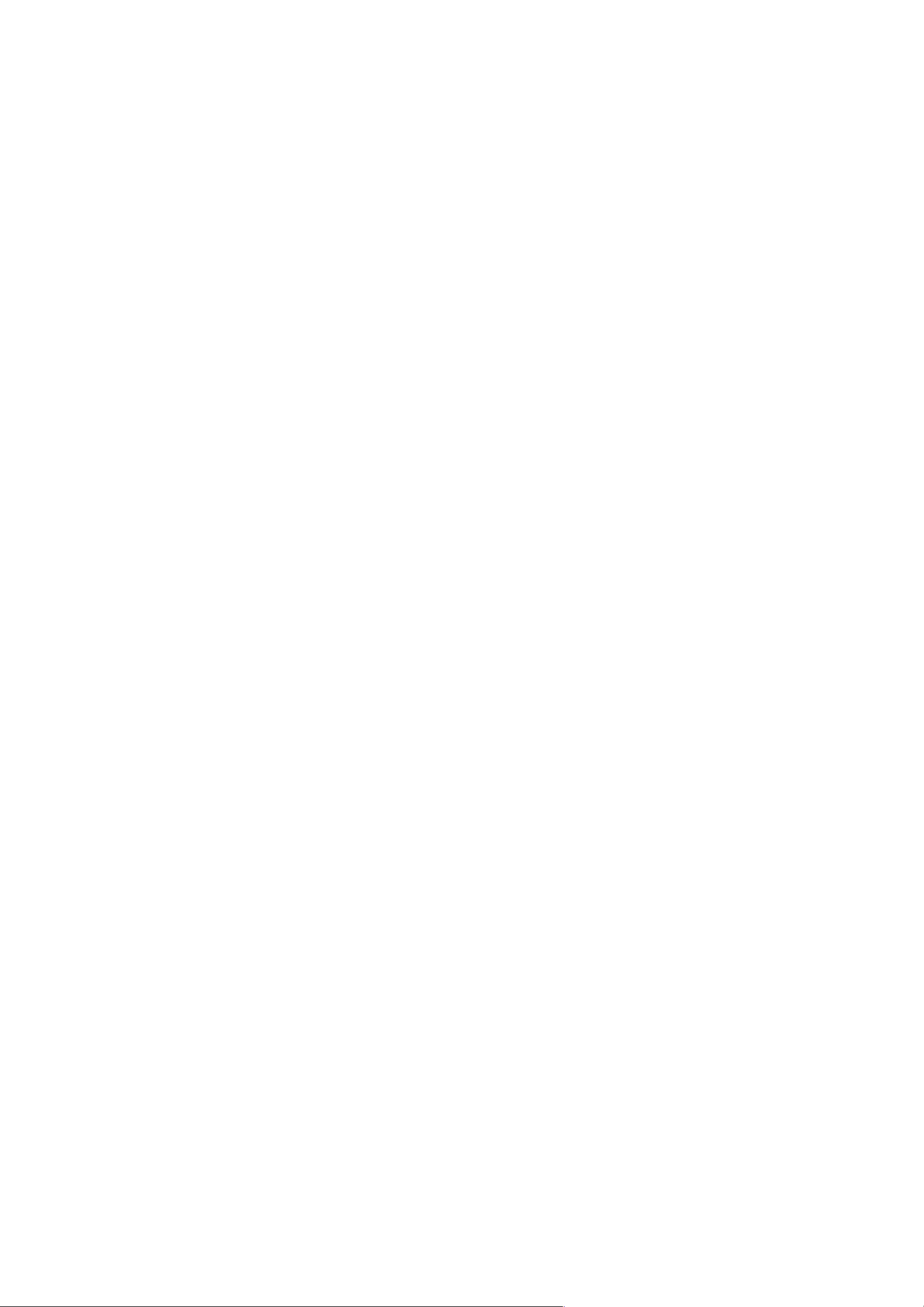
På justeringsmenyn kan du ställa in följande:
• Ambilight på/av
• Dynamisk Ambilight
• Bildformat
• Smart bild (förinställt)
• Smart ljud (förinställt)
• Högtalare
• Surround
• Bildskifte
Ambilight
Läs mer om Ambilight-inställningarna i Hjälp > Använda TV:n >
Använda Ambilight.
Bildformat
Läs mer om bildformatsinställningar i Hjälp > Använda TV:n > Titta
på TV > Bildformat.
Smart bild, smart ljud
Du kan ställa in de fördefinierade inställningar som lämpar sig bäst för
det som du tittar på.
Läs mer om smarta inställningar i Hjälp > Använda TV:n > Titta på
TV > Smarta inställningar
Högtalare
Om du vill lyssna på ljud via TV:ns högtalare stänger du hjälpen,
trycker på s (justera), väljer Högtalare och därefter TV.
Välj Förstärkare om du vill spela upp ljudet via ett anslutet
hemmabiosystem eller en förstärkare.
Dessa inställningar åsidosätter EasyLink-inställningarna tillfälligt.
Surround
Om du vill att TV:n automatiskt ska ställa in bästa surroundljudsläge
(utifrån det program som sänds) stänger du hjälpen och trycker på
s (justera), väljer Surround och därefter På.
Bildskifte
Du kan flytta bilden uppåt, nedåt eller i sidled på skärmen, beroende
på TV-ingången. Du kan t.ex. flytta bilden uppåt för att kunna läsa
hela textremsan.
Tryck på s (justera) när du tittar på TV, välj Bildskifte och tryck på
OK. Flytta bilden med hjälp av navigeringsknapparna. Avsluta genom
att trycka på OK.
Använda TV:n / Menyer 27
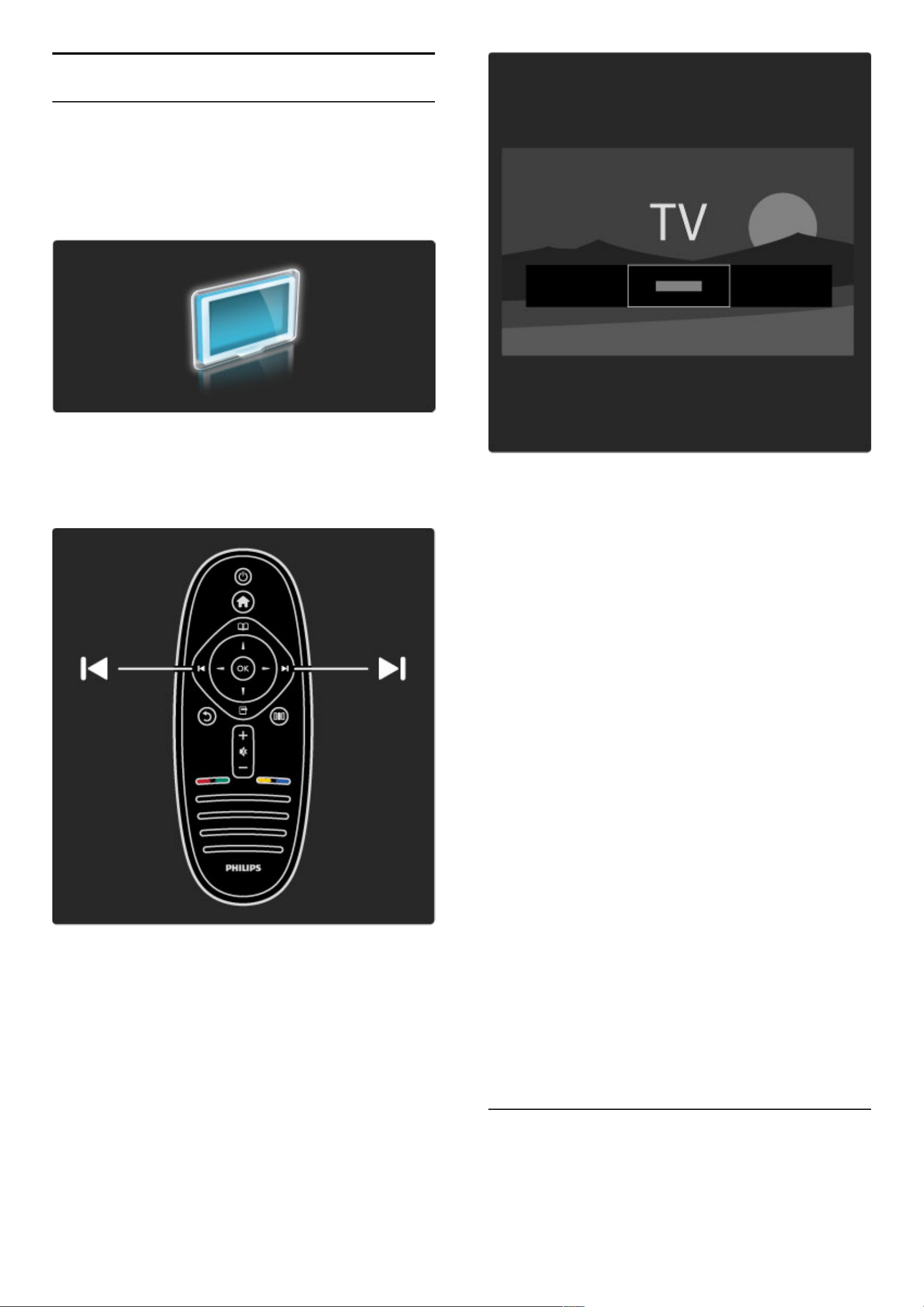
2.3 Titta på TV
Byta kanal
Om du vill titta på TV och växla mellan olika TV-kanaler måste du
kontrollera att aktiviteten Titta på TV har valts på hemmenyn.
Om du vill titta på TV trycker du på h, väljer Titta på TV och
trycker därefter på OK.
Om du vill byta TV-kanal trycker du på W eller X på fjärrkontrollen.
Du kan använda sifferknapparna om du känner till numret på den
kanal som du vill titta på eller välja kanalen i kanallistan.
Om du vill gå tillbaka till föregående kanal trycker du på b (bakåt).
Kanallista
Öppna kanallistan genom att trycka på e medan du tittar på TV
och öppna bläddringsmenyn. Välj Kanallista och tryck på OK. Välj en
kanal med hjälp av navigeringsknapparna och byt kanal genom att
trycka på OK.
Tryck på b (bakåt) om du vill stänga kanallistan utan att byta kanal.
Kanallistans sidor
Kanallistan kan ha flera sidor. Om du vill visa nästa eller föregående
sida av kanallistan trycker du på W eller X.
Du kan ändra ordning på kanaler, byta namn på kanaler och markera
en kanal som favorit. Läs mer om kanallistan i Hjälp > Använda TV:n
> Menyer > Bläddra e.
Radiokanaler
Om digitala sändningar är tillgängliga lagras digitala radiokanaler vid
installationen. Du kan växla till en radiokanal på samma sätt som du
växlar till en TV-kanal. Vid DVB-C-kanalinstallation får radiokanaler
vanligen kanalnummer 1001 och så vidare.
Alternativ för TV-kanaler
Vid digitala TV-sändningar kan du se vilket program som visas nu eller
som kommer att visas härnäst, slå på och av textremsan samt visa
kanaldiagnostik.
Tryck på o (alternativ) när du tittar på en TV-kanal och välj ett
tillgängligt alternativ.
På TV nu ?
Om du väljer det här alternativet visas information om det aktuella
programmet och nästa program på kanalen. Använd
navigeringsknapparna för att bläddra genom text eller gå till nästa
kolumn.
Status
På statussidan visas relevant information beroende på sändning. Du
kan använda informationen till att förbättra kanalsignalen eller
kontrollera om en viss tjänst är tillgänglig.
Videoval
Digitala TV-kanaler kan erbjuda flera videosignaler (multifeedsändningar), olika kameraperspektiv eller kameravinklar för samma
sändning eller olika program på samma TV-kanal. När en sådan TVkanal är tillgänglig visas ett meddelande på skärmen. Du kan bekräfta
ditt val genom att trycka på o (alternativ) och välja Videoval.
Favoritkanaler
28 Använda TV:n / Titta på TV
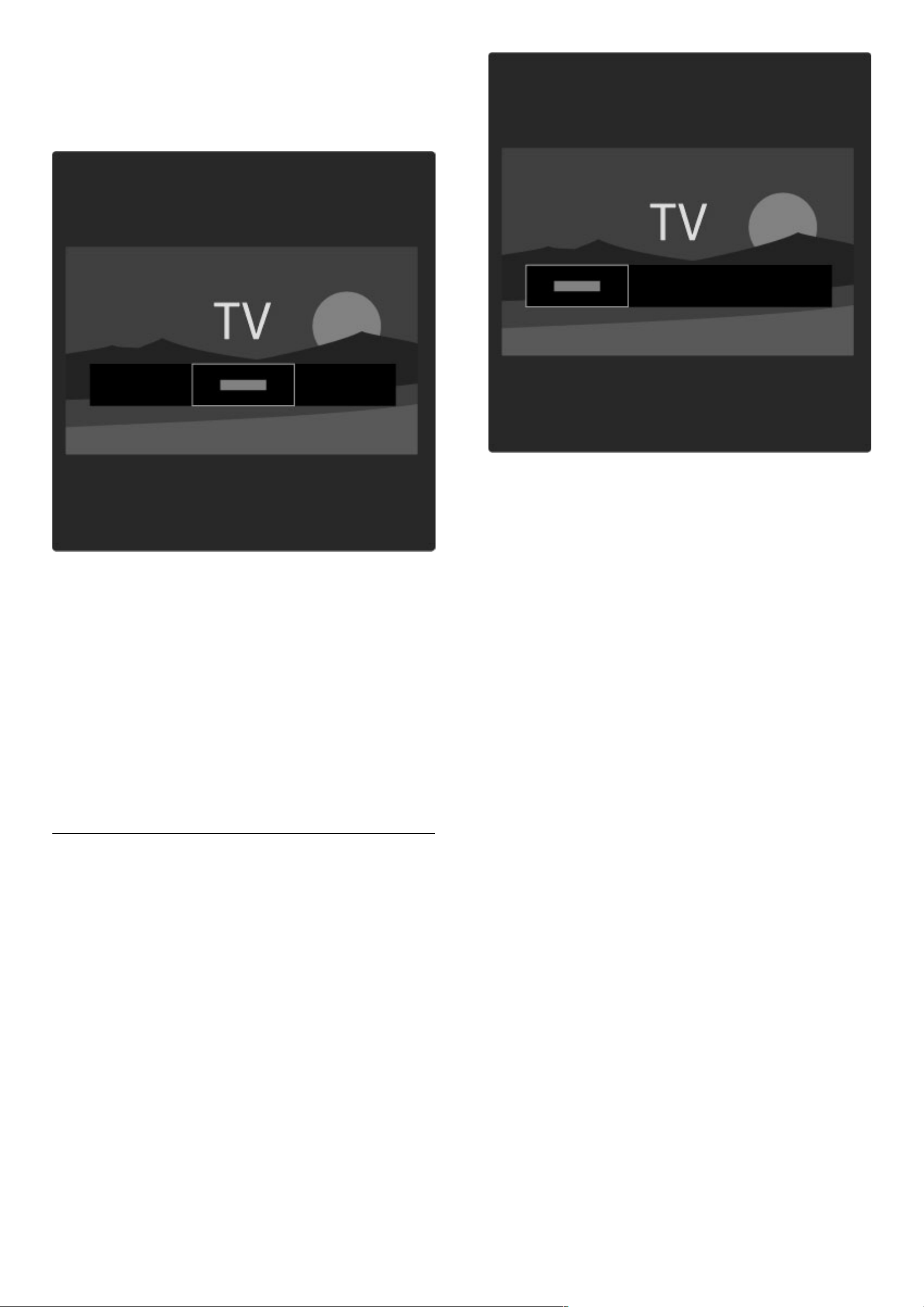
Du kan markera en kanal som favorit i kanallistan och ställa in
kanallistan så att det endast är favoritkanaler som visas.
Öppna kanallistan genom att trycka på e (bläddra) på
fjärrkontrollen samtidigt som du tittar på TV:n.
Ställa in en favoritkanal
Öppna bläddringsmenyn samtidigt som du tittar på TV genom att
trycka på e. Välj Kanallista och tryck på OK. Navigera till en kanal
som du vill markera som en favorit och tryck på o (alternativ). Välj
Markera som favorit. Favoriten markeras med F i kanallistan.
Du kan ta bort favoritmarkeringen genom att välja Avmarkera som
favorit.
Endast visa favoritkanaler
Du kan ställa in kanallistan så att det endast är dina favoritkanaler
som visas.
Öppna listan på skärmen, tryck på o (alternativ) och välj därefter
Välj lista. Välj Favoriter på listan och tryck på OK.
När du har valt det här alternativet visas endast dina favoritkanaler
när du bläddrar bland kanalerna.
Programguide
Programguiden visas på skärmen och innehåller information om TVtablån. Du kan ställa in en påminnelse för att visa ett meddelande när
ett program börjar eller välja program efter genre.
Programguiden tillhandahålls av TV-kanalerna eller av Net TV.
Öppna programguiden genom att trycka på e när du tittar på TV
och öppna bläddringsmenyn. Välj Programguide och tryck på OK.
Om du vill stänga programguiden utan att ändra någon inställning
trycker du på b (bakåt).
Första användningen
Första gången du öppnar programguiden söks alla TV-kanaler igenom
efter programguidesinformation. Det kan ta flera minuter.
Uppgifterna lagras i TV:n. Läs även Uppdatera programguide bland
programguidesalternativen.
Programguidesalternativ
Välj ett program med navigeringsknapparna och tryck på o
(alternativ) för att välja följande:
• Ange påminnelse
Om du vill ha en påminnelse på skärmen när ett program ska börja
väljer du Ange påminnelse och trycker på OK. Programmet markeras
med ©. Om du vill avaktivera påminnelsen väljer du Rensa
påminnelse och trycker på OK.
• Ändra dag
Visa programmen för föregående eller nästa dag.
• Mer information
Visa programinformation och sammanfattning.
• Välj efter genre
Visa alla program valda efter genre.
• Schemalagd påminnelse
Om en påminnelse har ställts in kan du visa en lista över alla
schemalagda påminnelser.
• Uppdatera programguide
Efter den första sökningen lagras programguidesdata i TV:n. Om du
uppdaterar eller installerar om kanaler eller ändrar ordningen i
kanallistan måste du uppdatera dessa data.
Om du vill uppdatera dem väljer du Uppdatera programguide.
Påminnelser tas bort och nya data lagras.
———————————————————————
Detaljer
Information sparas i upp till åtta dagar, beroende på hur många
kanaler som har programguidesdata.
Använda TV:n / Titta på TV 29
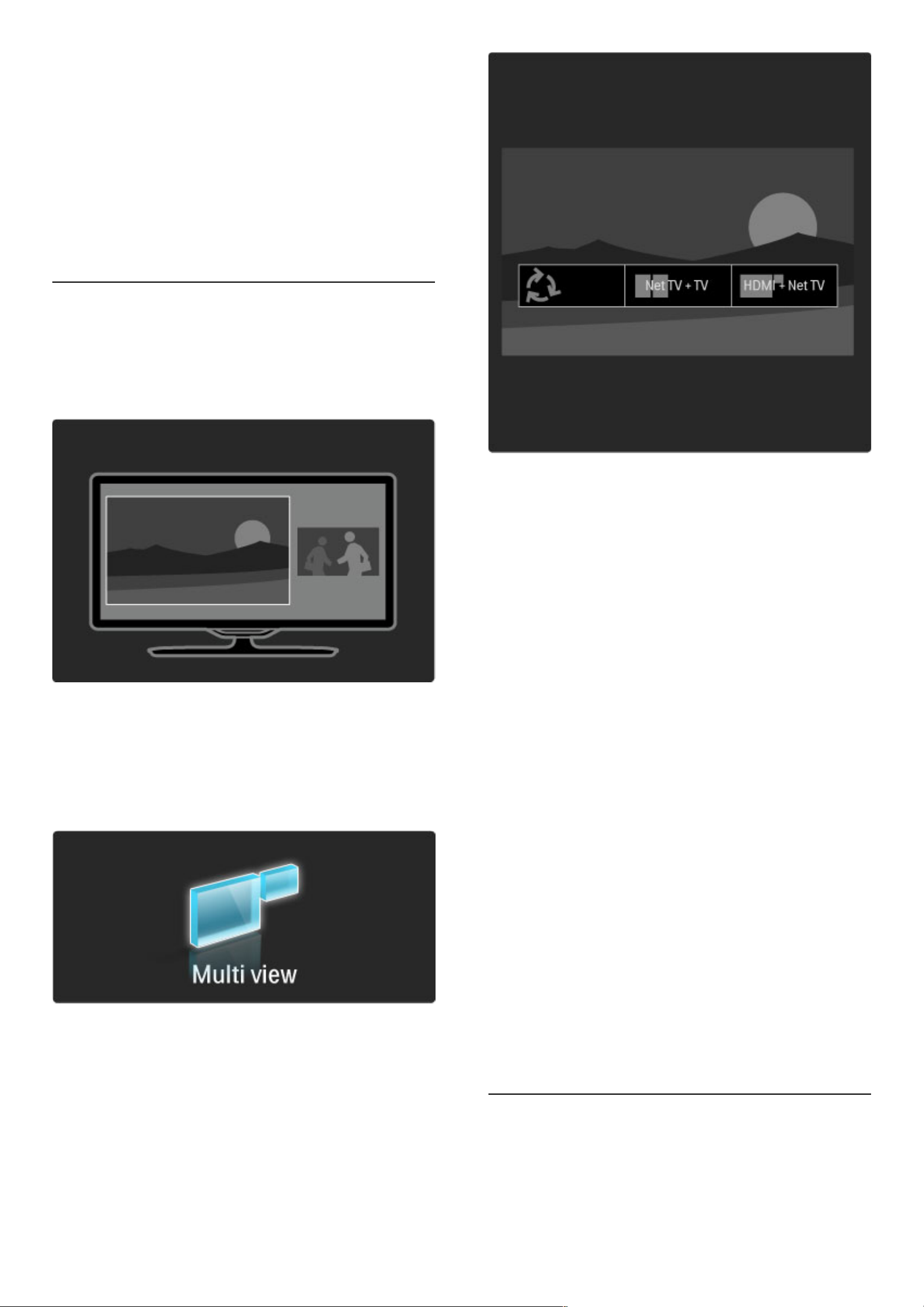
TV-sändare eller nätverk
Om du vill välja var programguidesinformationen ska hämtas trycker
du på h > Konfiguration > TV-inställningar > Preferenser >
Programguide.
Välj Från nätverket eller Från TV-sändare.
Från nätverket
Innan du ansluter till Net TV kommer programguidesinformationen
från TV-sändaren. När du ansluter till Net TV laddas informationen
automatiskt ned från internet i stället.
Från TV-sändare
Guideinformation kommer från TV-sändaren/operatören.
Multi view
Med Multi view kan du titta på en TV-kanal bredvid ett program från
en ansluten enhet eller en Net TV-sida samtidigt.
När du öppnar Multi view visas två skärmar på TV:n, en huvudskärm
och en mindre skärm.
Öppna Multi view
Du öppnar Multi view genom att trycka på h (hem), välja Multi
view och trycka på OK. Du kan styra huvudskärmen med
fjärrkontrollen.
Du avslutar Multi view genom att trycka på h (hem) och välja en
annan aktivitet.
Växla visningar
Med alternativet Växla visn. kan du växla mellan huvudskärmen och
den mindre skärmen.
Du växlar mellan skärmarna genom att trycka på e (bläddra) för att
öppna Multi view-menyn, välja Växla visn. och trycka på OK. Stäng
Multi view-menyn genom att trycka på e igen.
Multi view-kombinationer
I Multi view kan du ställa in tre olika kombinationer.
• HDMI (en enhet som är ansluten till ett HDMI-uttag) + TV
• Net TV + TV
• HDMI + Net TV
Ändra Multi view-kombination
Du kan ändra aktuell kombination genom att trycka på e (bläddra)
för att öppna Multi view-menyn, välja en annan kombination och
trycka på OK. Stäng Multi view-menyn genom att trycka på e igen.
När du öppnar Multi view igen visas den senast valda kombinationen.
HDMI + TV
Kombinera ett program från en enhet som är ansluten till ett HDMIuttag och ett vanligt TV-program (från en TV-mottagare eller
satellitmottagare).
Välj den HDMI-anslutning du behöver genom att öppna Multi view
med kombinationen HDMI + TV och trycka på o (alternativ). Välj
Välj HDMI och välj den enhet du behöver.
Du kan styra enheten med TV:ns fjärrkontroll om enheten har
EasyLink (HDMI-CEC). Tryck på o (alternativ) och välj Visa
fjärrkontroll för att visa fler fjärrkontrollsknappar. Tryck på b
(bakåt) för att dölja knapparna. Läs mer om EasyLink i Hjälp >
Konfiguration > Enheter > EasyLink HDMI-CEC.
Net TV + TV
Kombinera Net TV-sidor och ett vanligt TV-program (från en TVmottagare eller satellitmottagare).
Du kan använda Net TV precis som i vanlig Net TV-vy. Läs mer om
Net TV i Hjälp > Använda TV:n > Net TV.
HDMI + Net TV
Kombinera ett program från en enhet som är ansluten till ett HDMIuttag och Net TV-sidorna.
Smarta bild- och ljudinställningar
Du kan välja fördefinierade inställningar för enkel bild- eller
ljudjustering.
Tryck på s och öppna justeringsmenyn när du tittar på TV. Välj
Smart bild eller Smart ljud. Välj ett alternativ på listan och tryck på
OK.
30 Använda TV:n / Titta på TV
